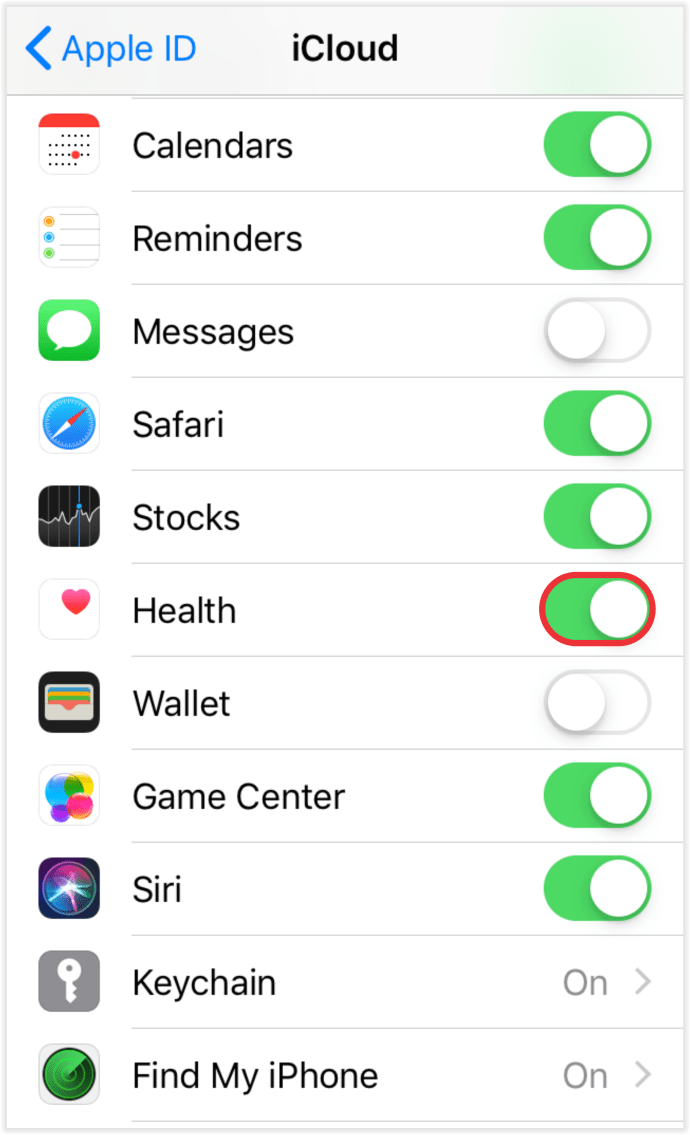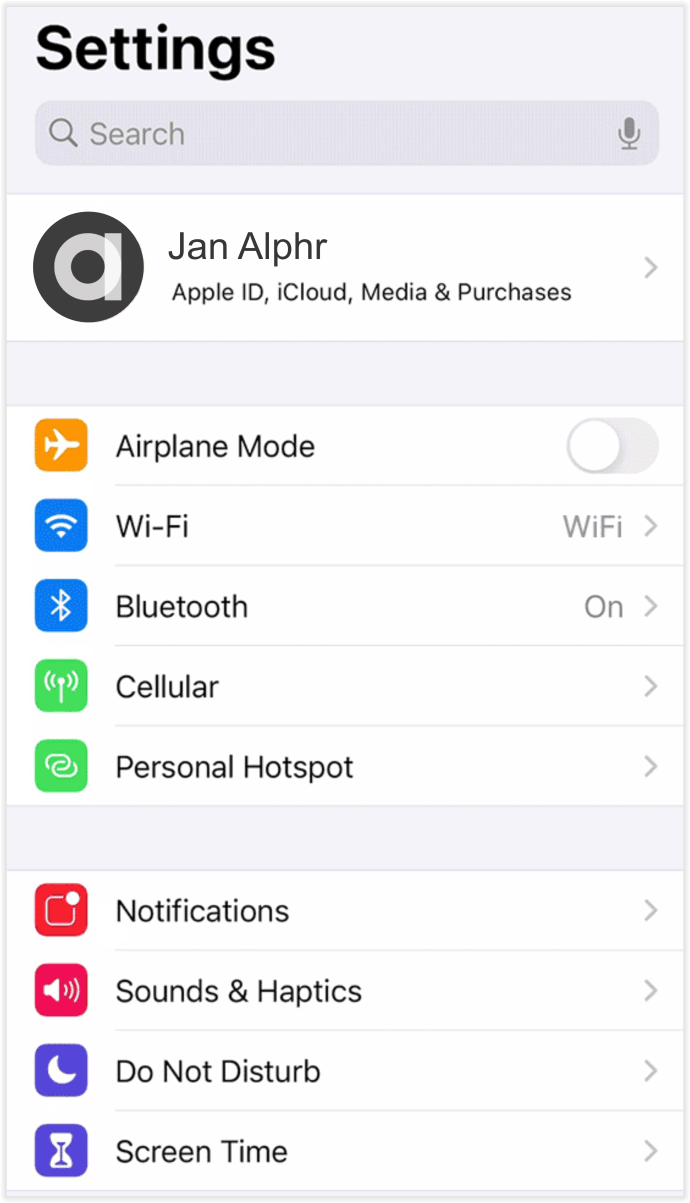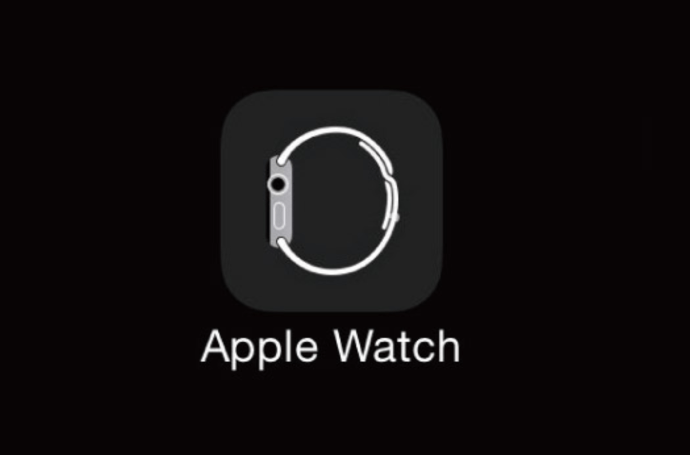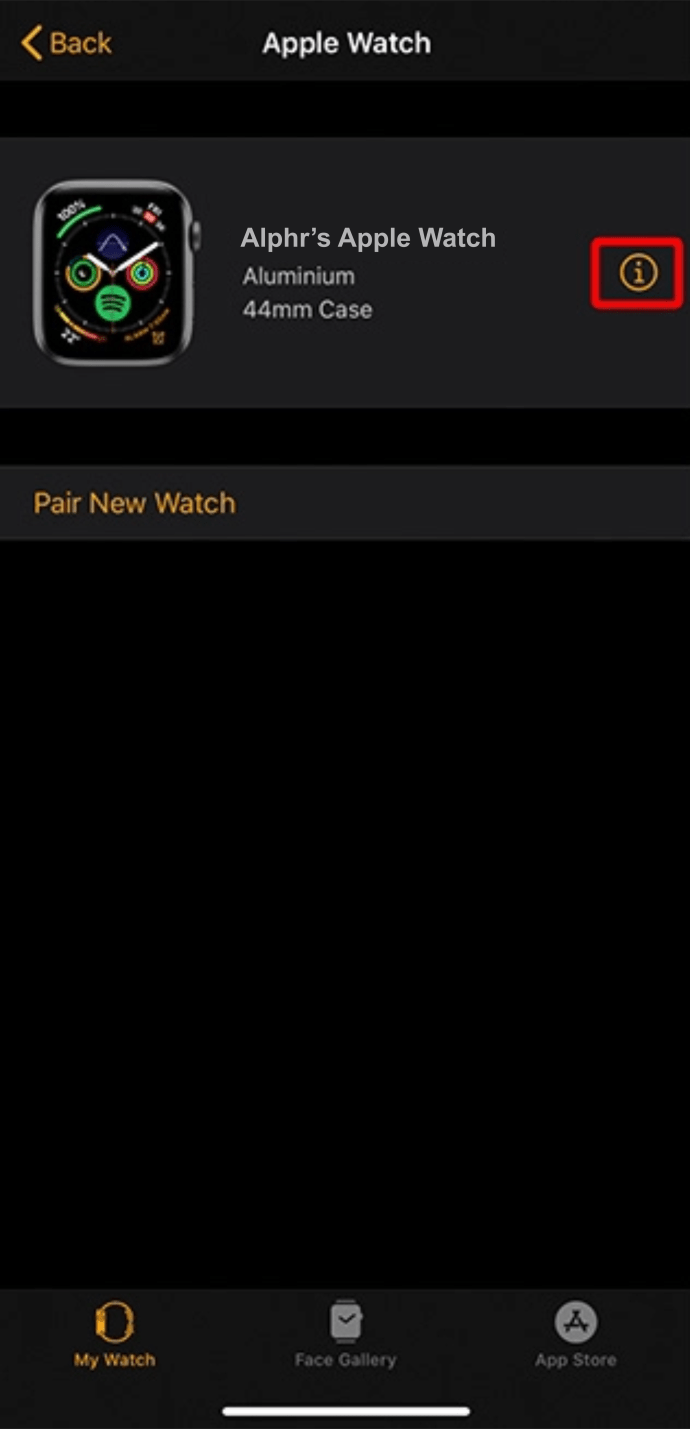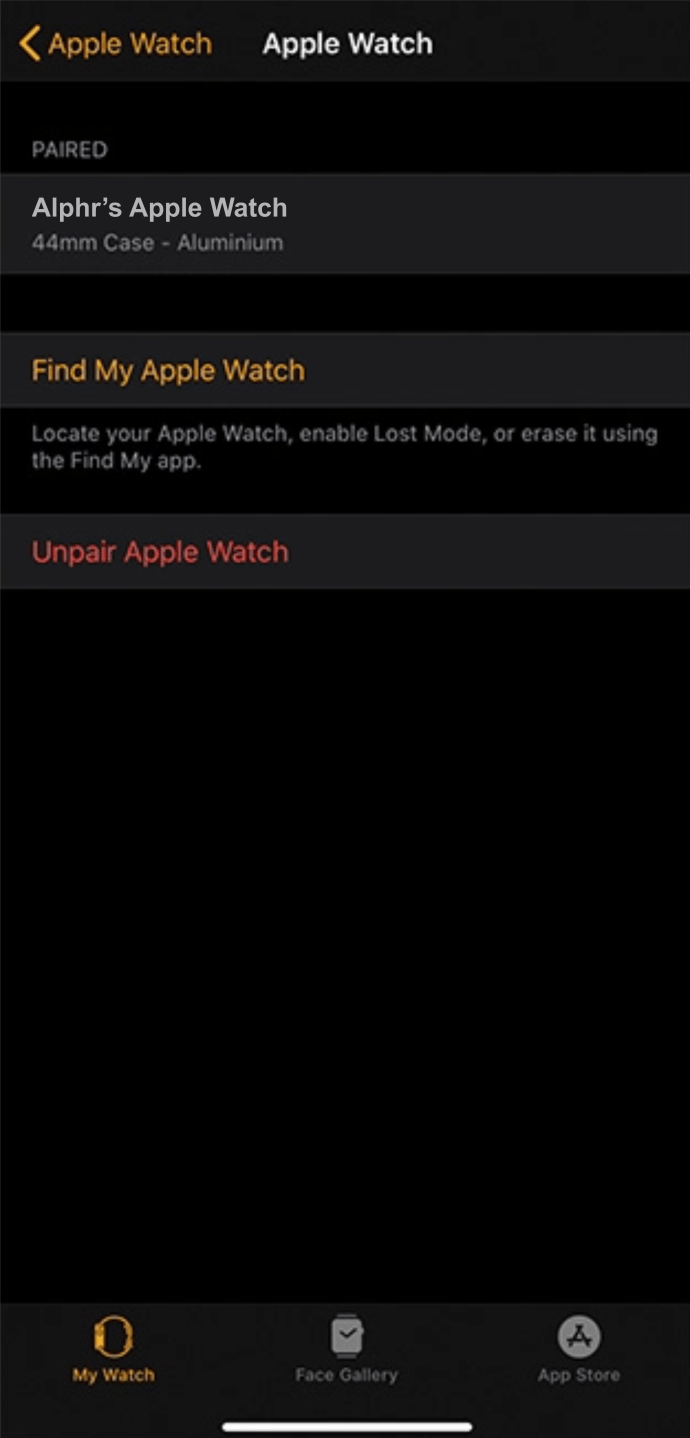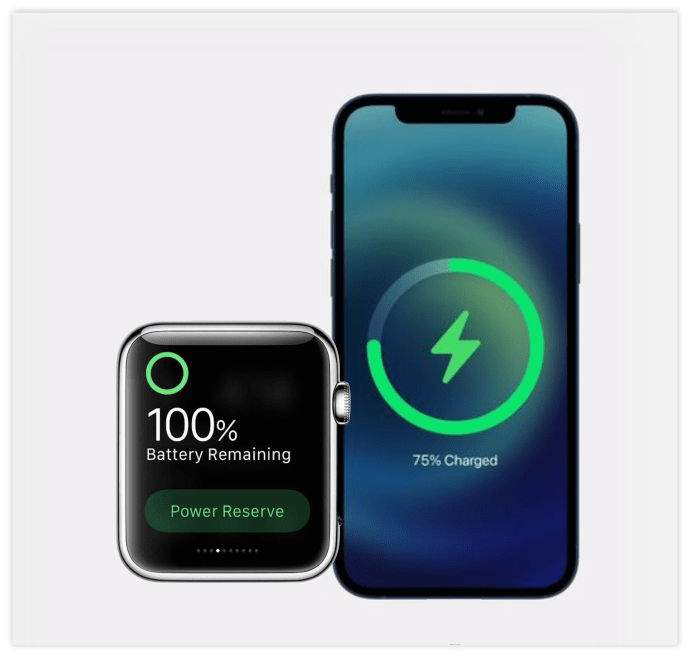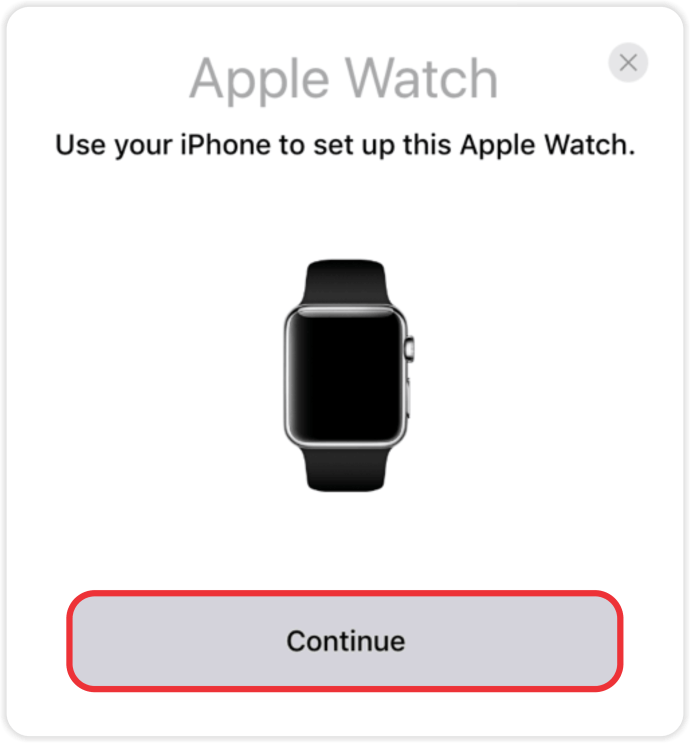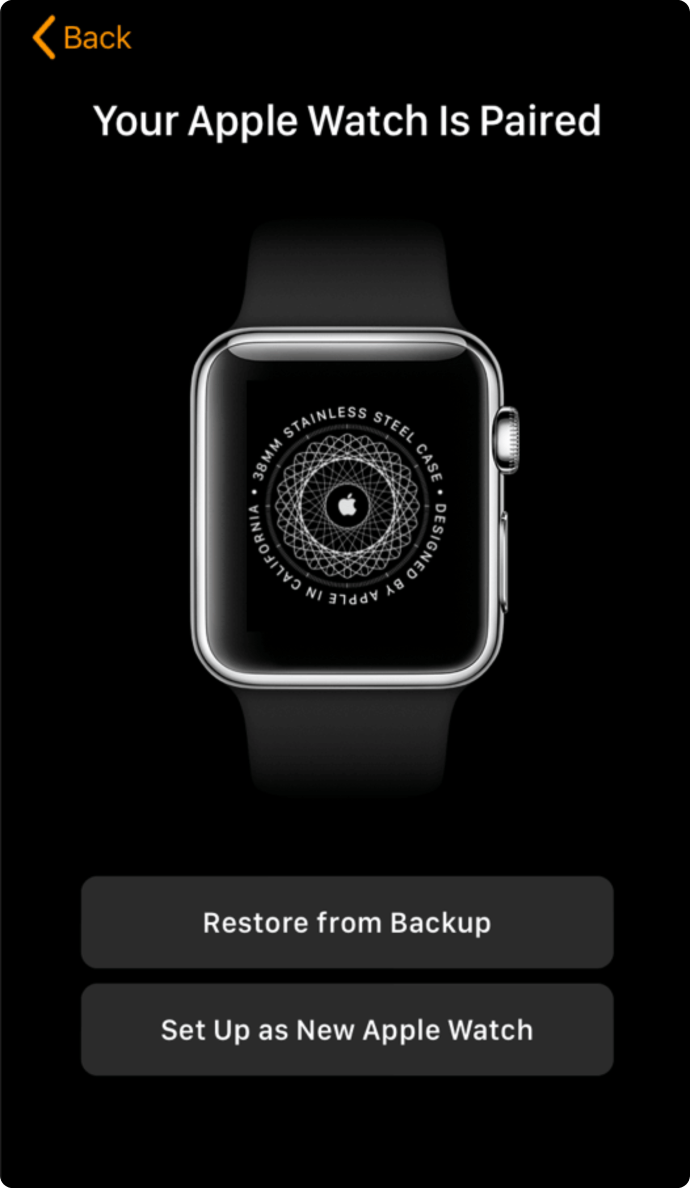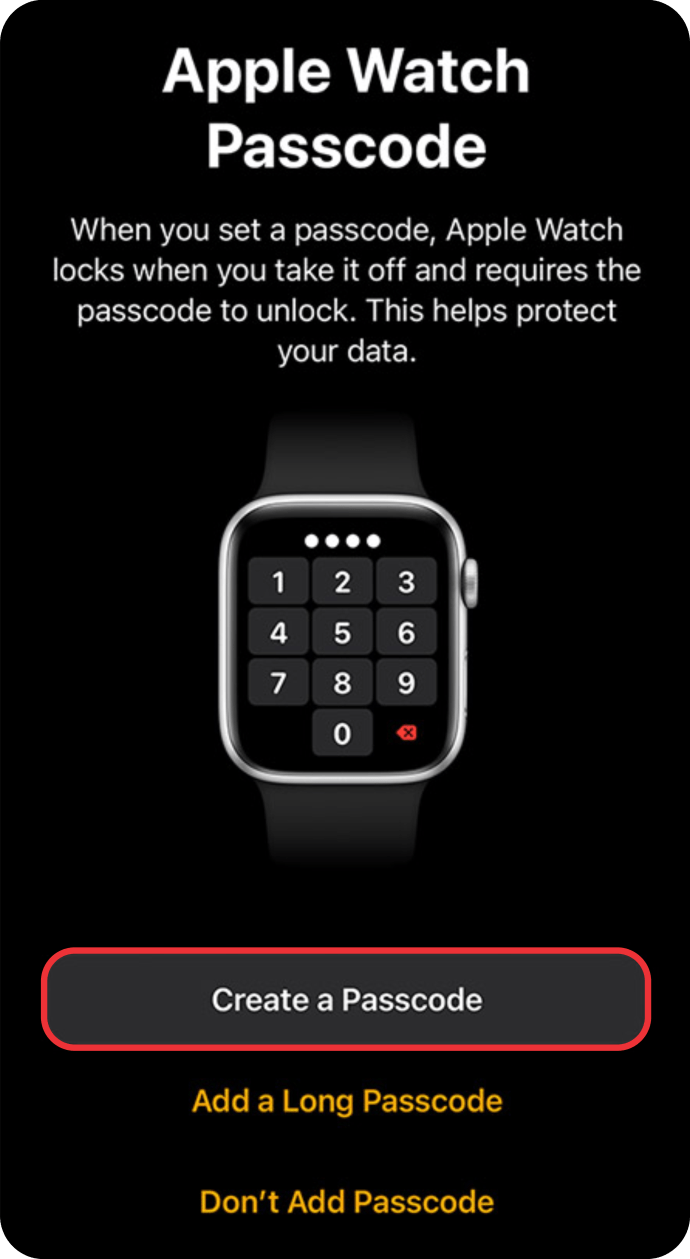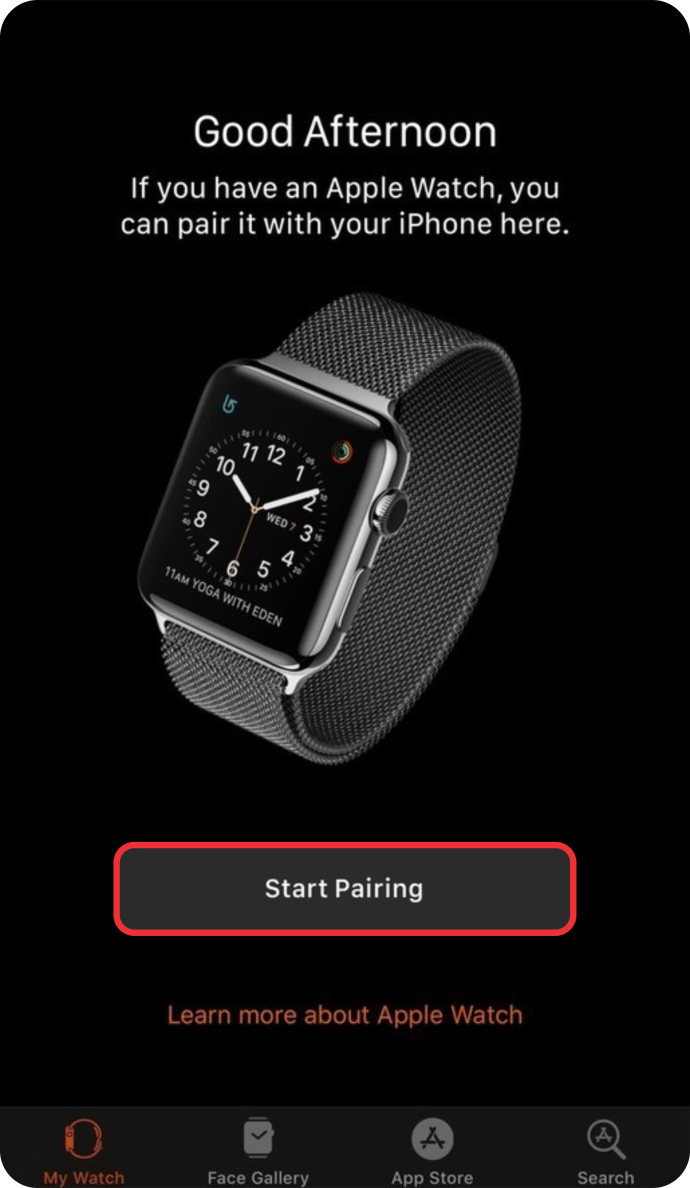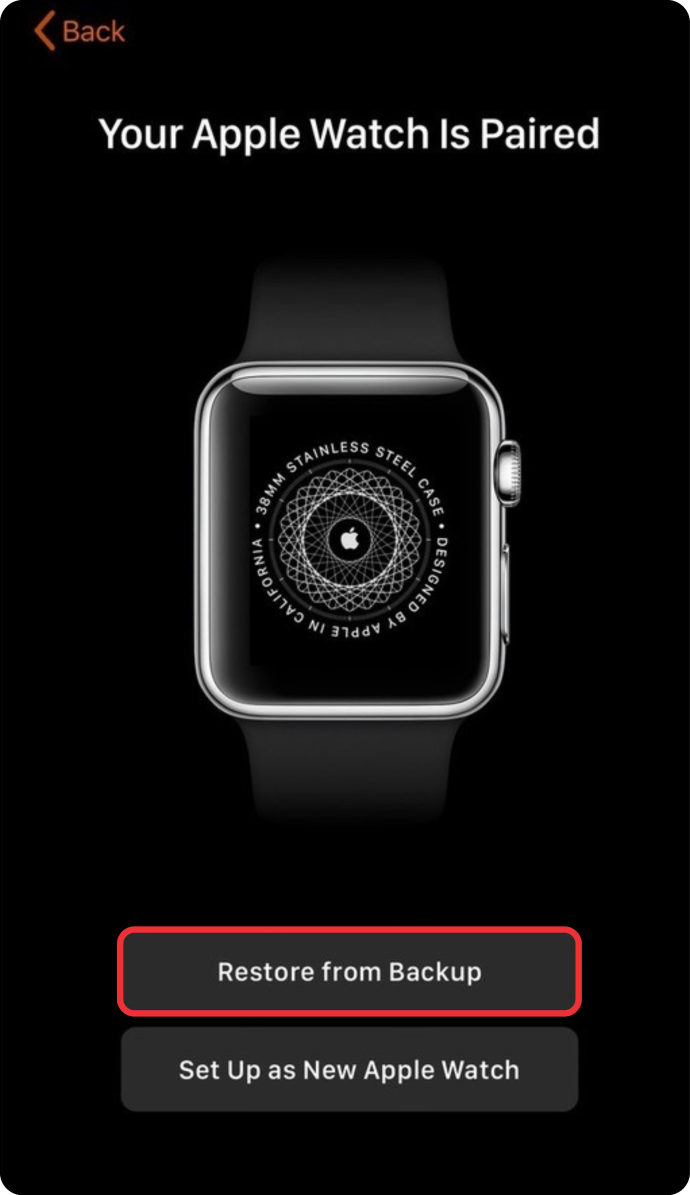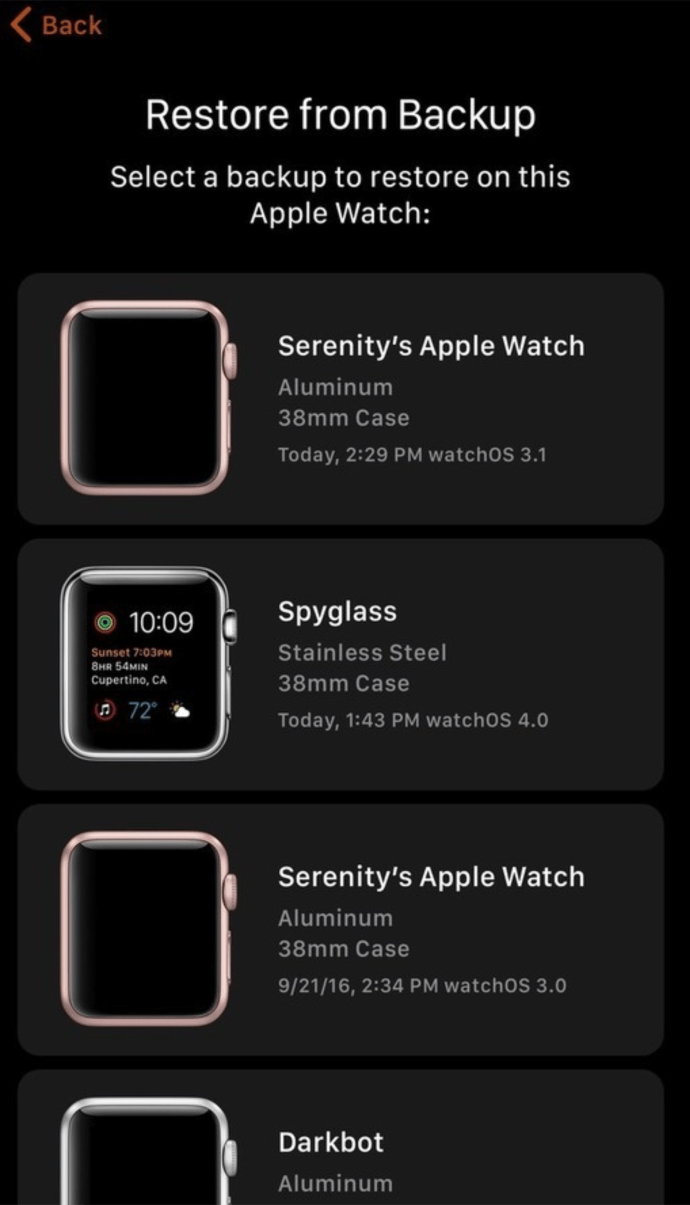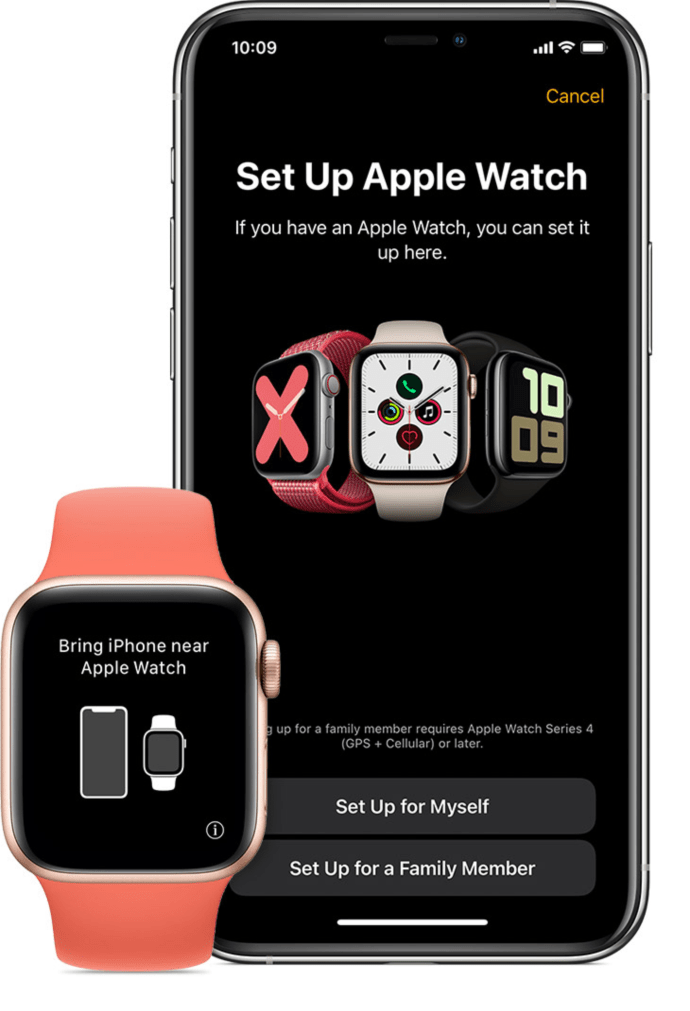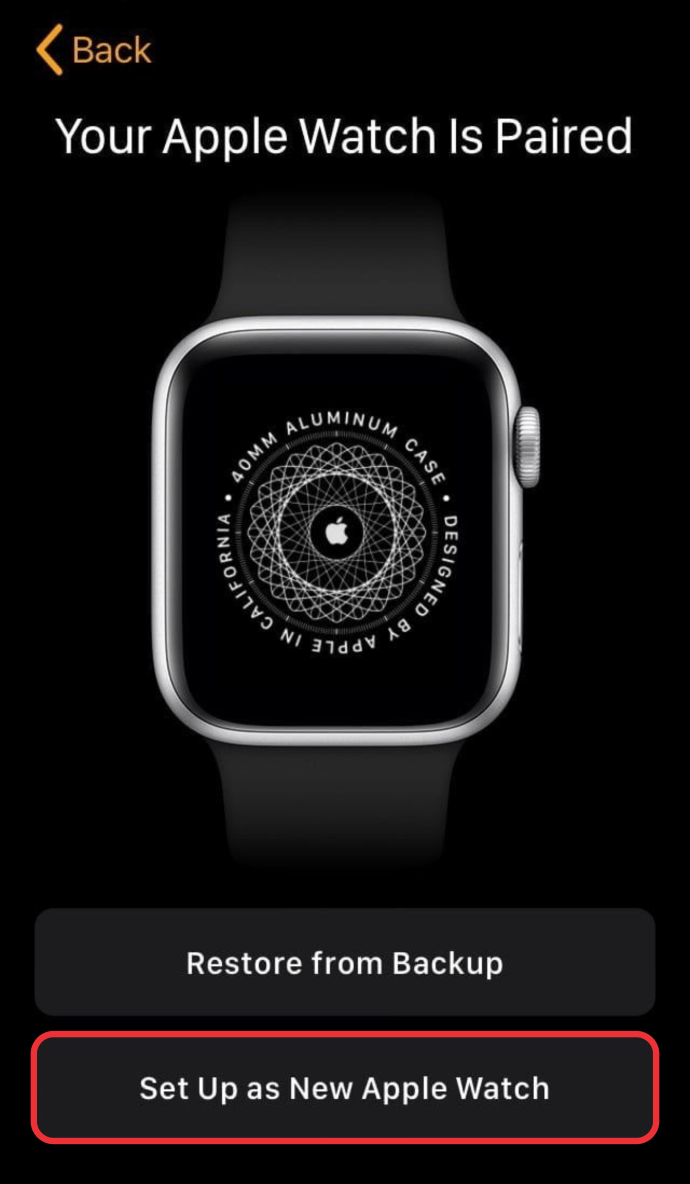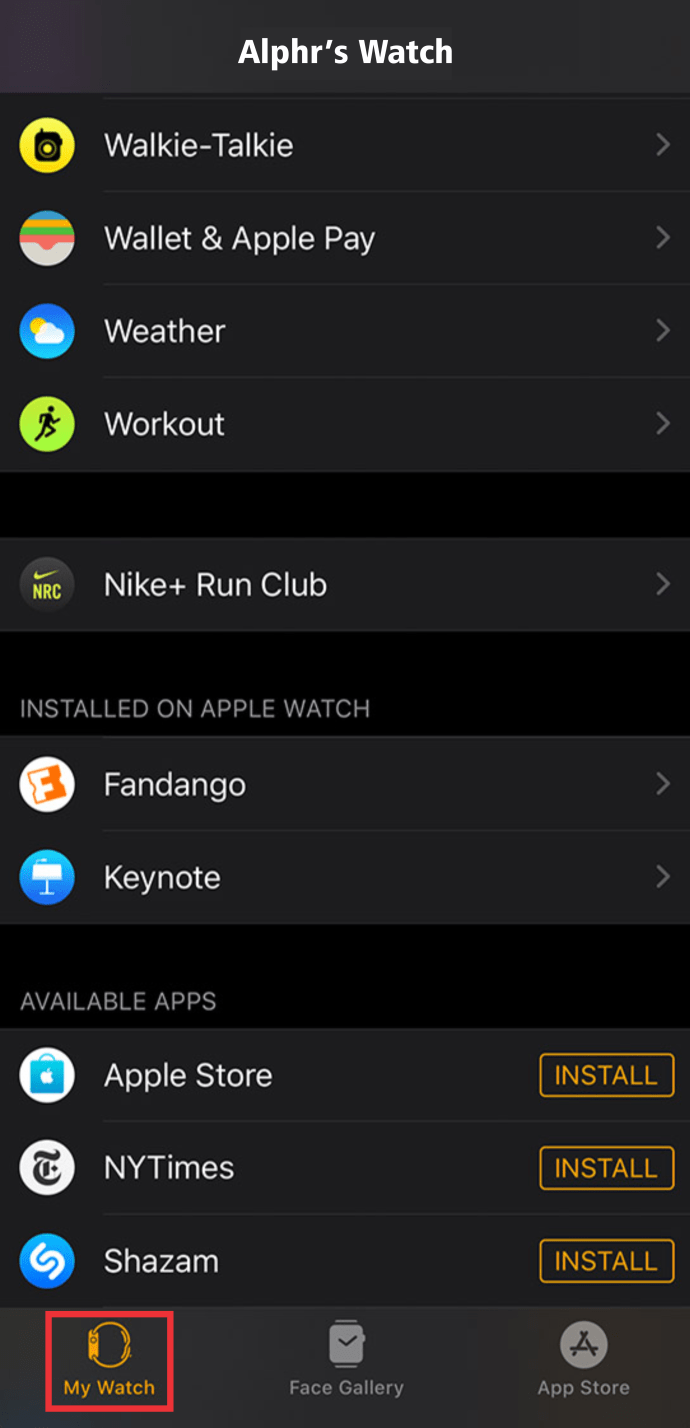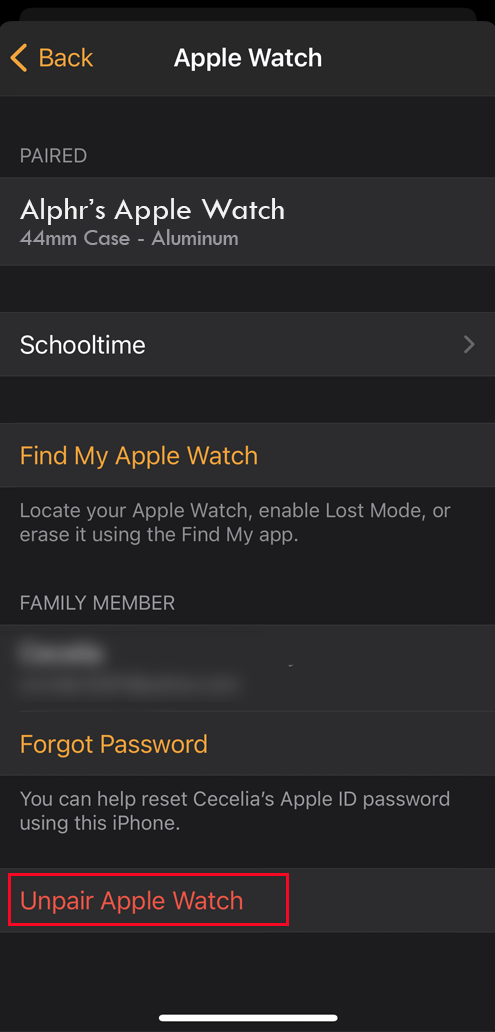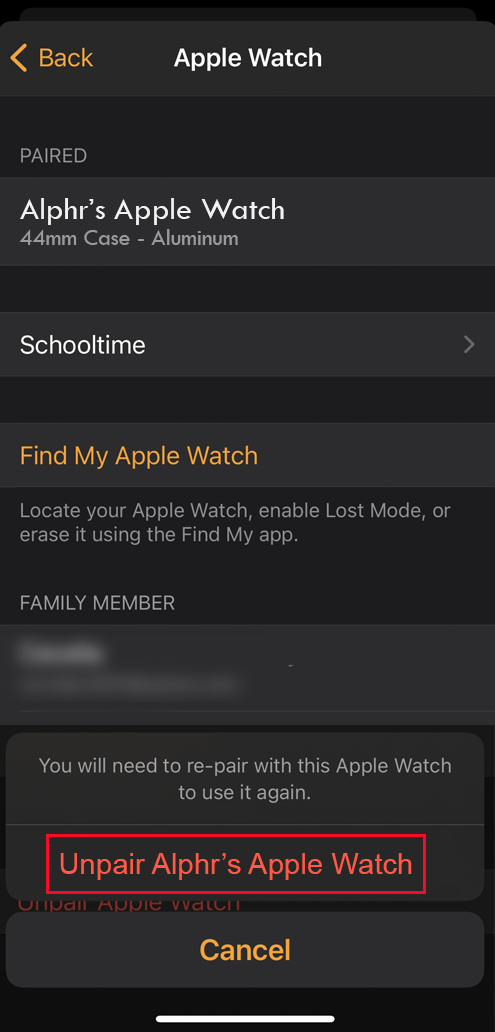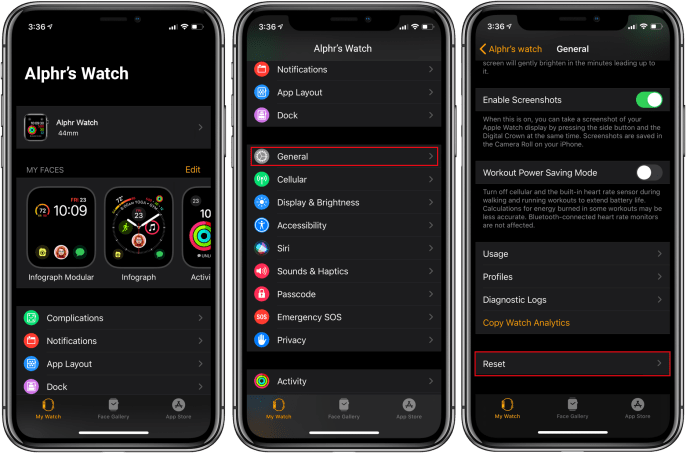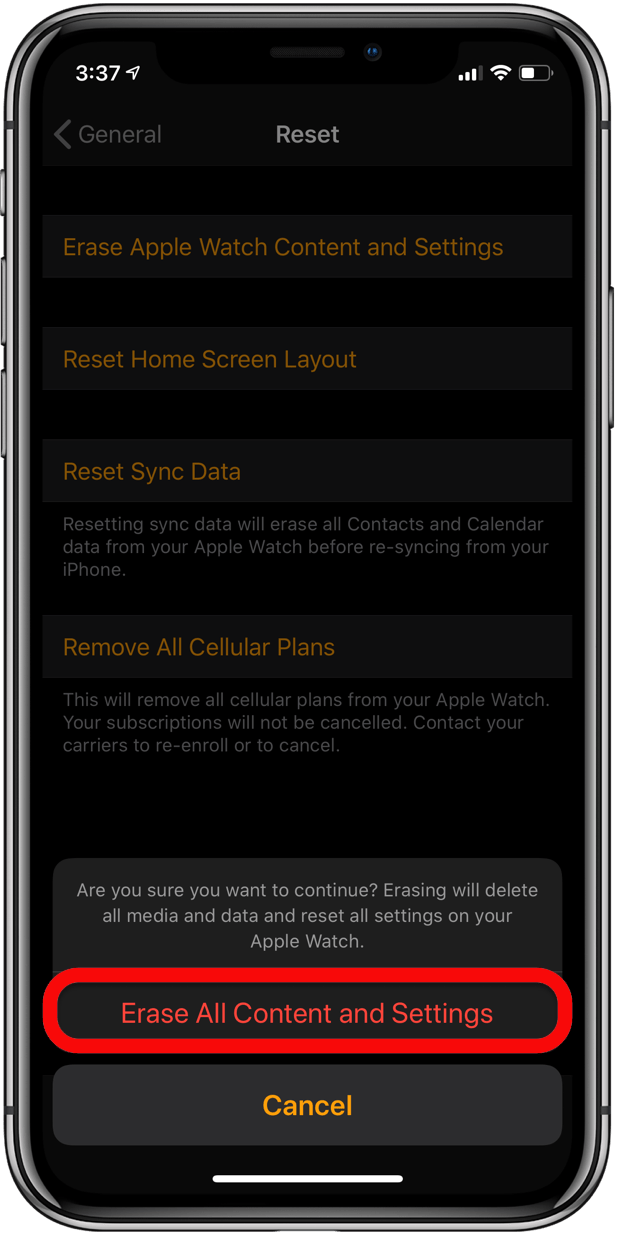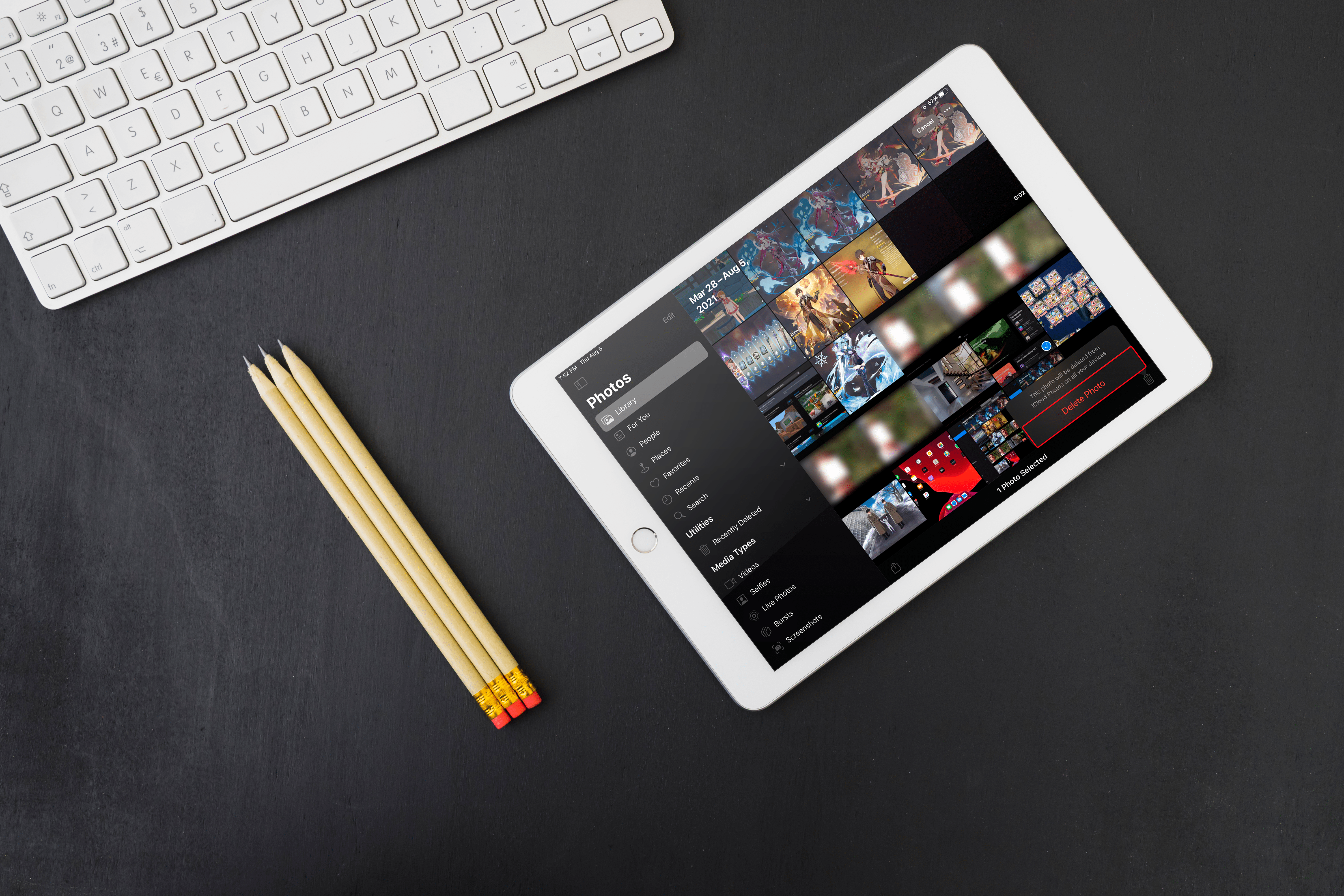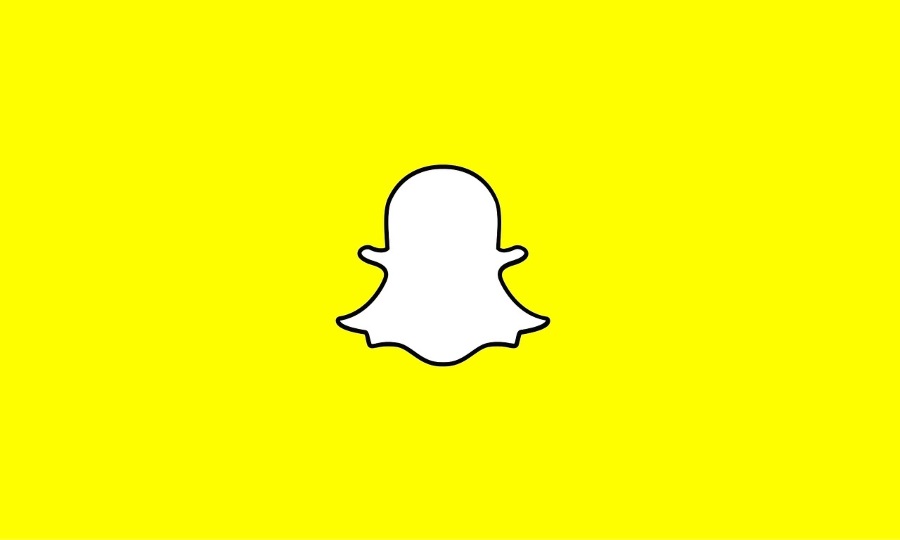Apple Watch를 페어링하는 방법 [iPhone, Peloton, 기타…]
Apple Watch를 iPhone과 쌍으로 연결하면 생활이 여러 면에서 더 쉬워집니다. 예를 들어 iPhone을 주머니에서 꺼내지 않고도 전화를 받거나 알림을 확인할 수 있습니다. 그러나 먼저 시계를 iPhone에 연결해야 하며 때로는 까다로울 수 있습니다.
![Apple Watch를 페어링하는 방법 [iPhone, Peloton, 기타...]](http://pic.ariadnadoccat.com/wp-content/uploads/pc-mobile/2567/md1gxl5ezr.jpg)
이 문서에서는 Apple Watch를 기기와 쌍으로 연결하는 데 필요한 모든 정보를 제공합니다.
Apple Watch를 쌍으로 연결하는 방법
Apple Watch를 iPhone과 쌍으로 연결할 수 있는 다양한 방법이 있습니다. 시계를 장치에 연결하는 데 사용할 수 있는 방법이 한 가지뿐이라는 사실을 알고 있기 때문에 일을 좀 더 쉽게 할 수 있습니다. 다음은 Apple Watch와 iPhone을 페어링하는 몇 가지 방법입니다. 선호하는 방법을 선택하세요.
Apple Watch를 새 iPhone에 페어링하는 방법
Apple Watch를 새 iPhone에 쌍으로 연결하기 전에 시계를 백업해야 합니다. Apple Watch를 백업하면 건강 데이터와 같은 중요한 정보가 전송되고 해당 정보가 새 휴대전화의 건강 앱 등에 동기화됩니다. Apple Watch를 백업하는 방법은 다음과 같습니다.
- 현재 페어링된 휴대폰에서 "설정"으로 이동합니다.
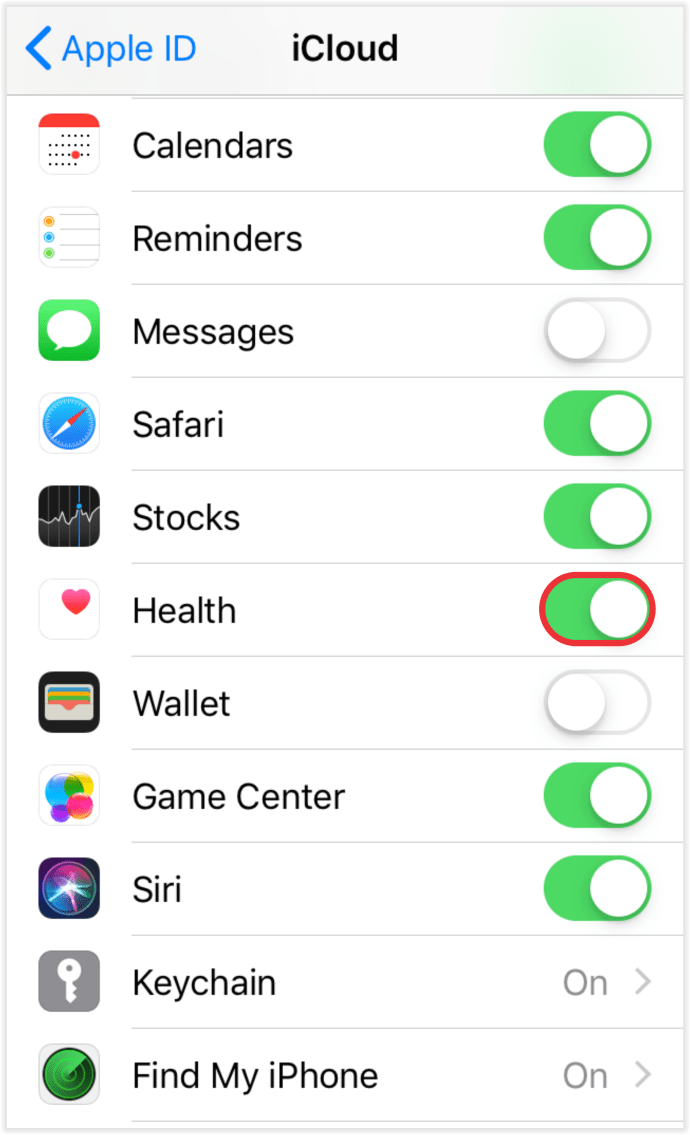
- "Apple ID"에 이어 "iCloud"로 이동하여 "Health" 앱이 켜져 있는지 확인합니다.
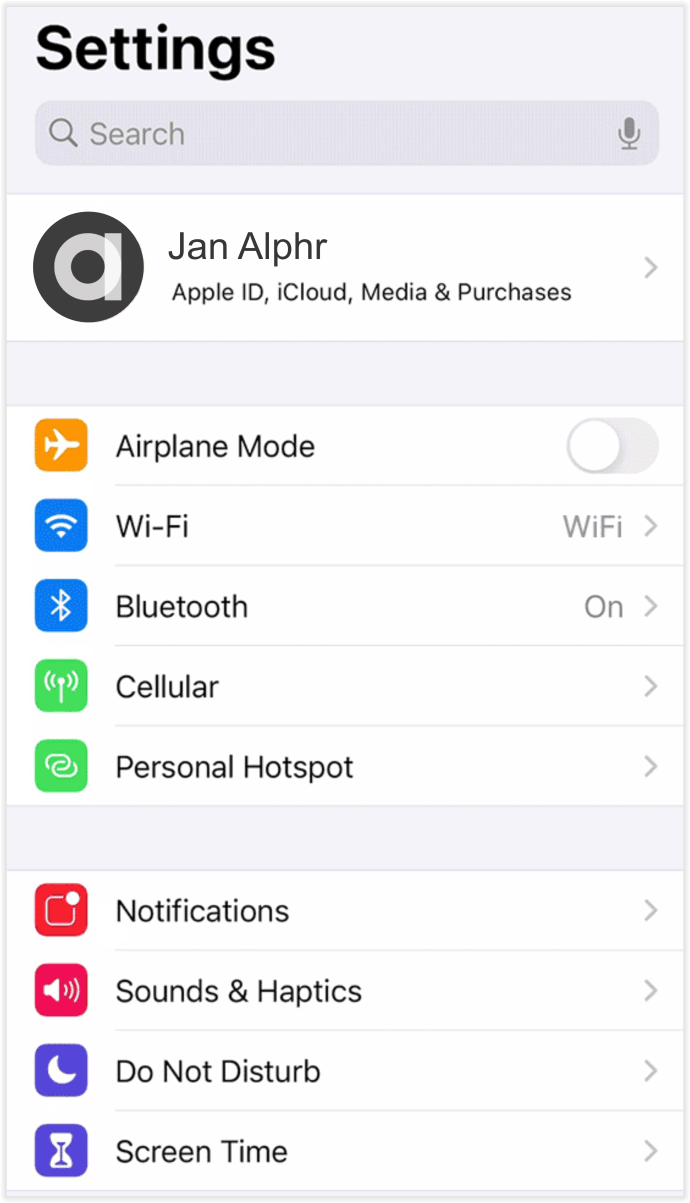
- "나의 시계" 섹션을 누르고 화면 상단에서 Apple Watch를 탭하십시오.
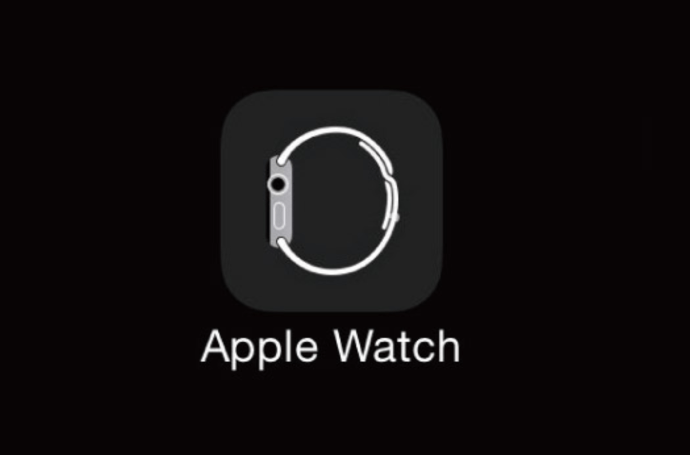
- 페어링을 해제하려는 시계 옆에 있는 "I" 기호를 선택합니다.
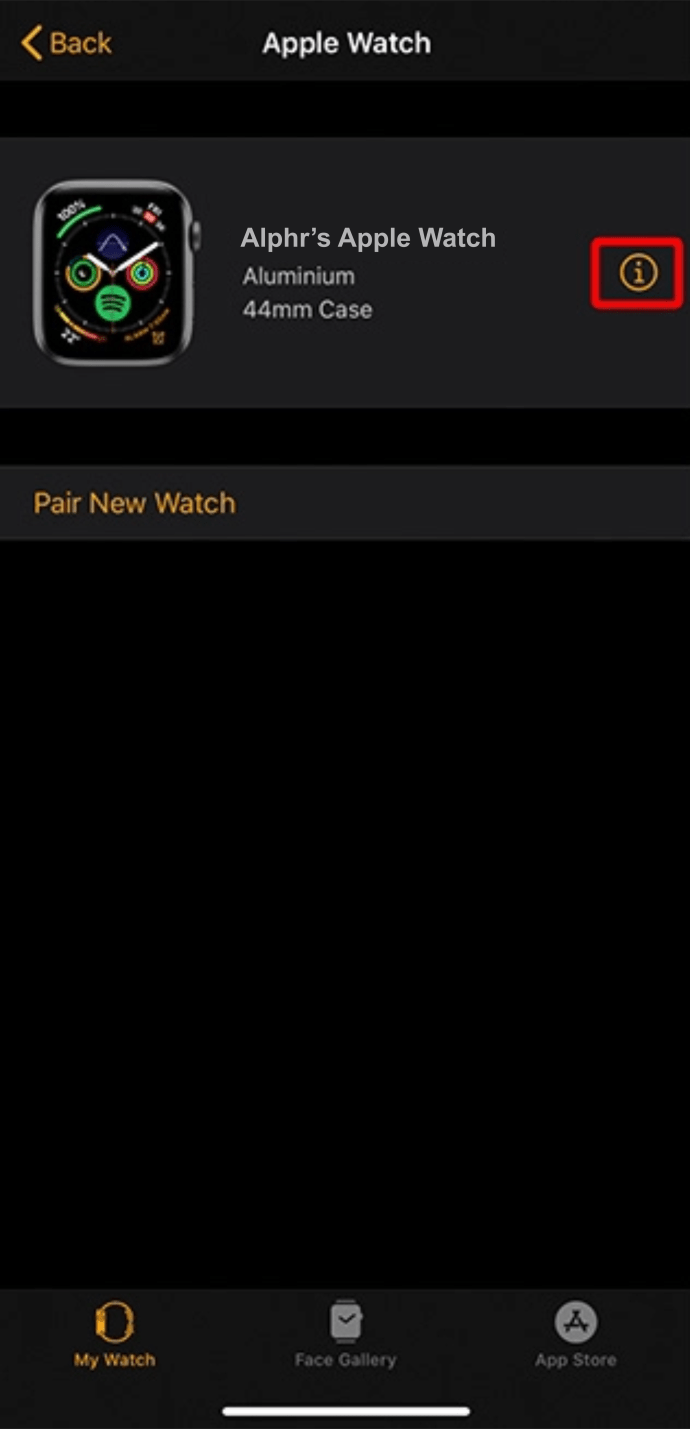
- "Apple Watch 페어링 해제" 옵션을 선택하십시오.
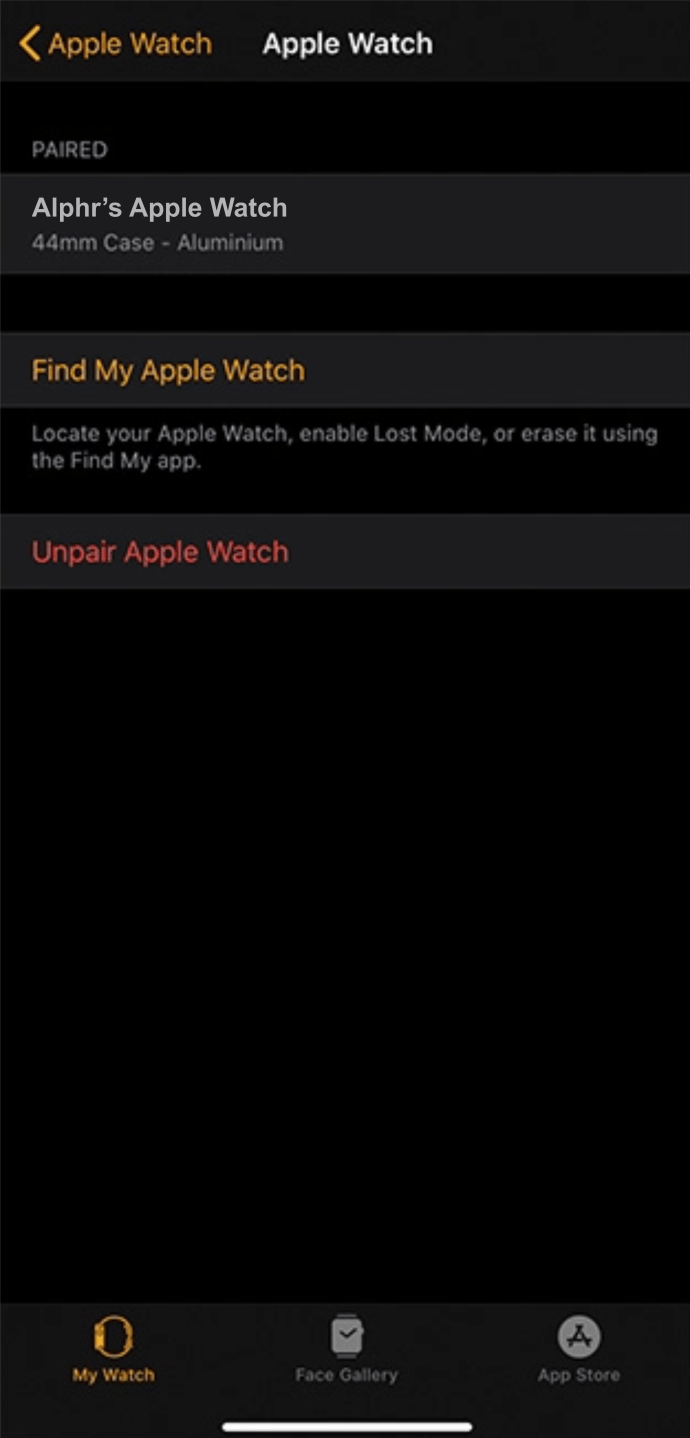
이렇게 하면 시계를 자동으로 백업하고 이전 전화기에서 페어링을 해제할 수 있습니다. 그런 다음 새 전화와 페어링으로 이동할 수 있습니다. 이것은 초기 전화 설정 중에 수행할 수 있습니다.
- 시계와 휴대전화 모두 배터리 전원이 50% 이상이고 Wi-Fi에 연결되어 있는지 확인합니다. 장치를 서로 몇 인치 이내로 유지하십시오.
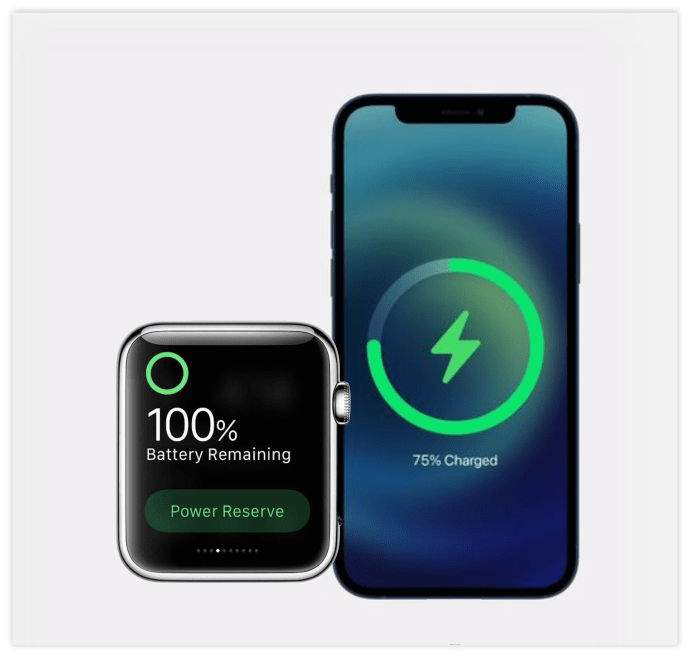
- 새 휴대폰을 설정할 때 Apple은 새 휴대폰에서 Apple Watch를 사용할 것인지 묻습니다. "계속" 버튼을 누르십시오.
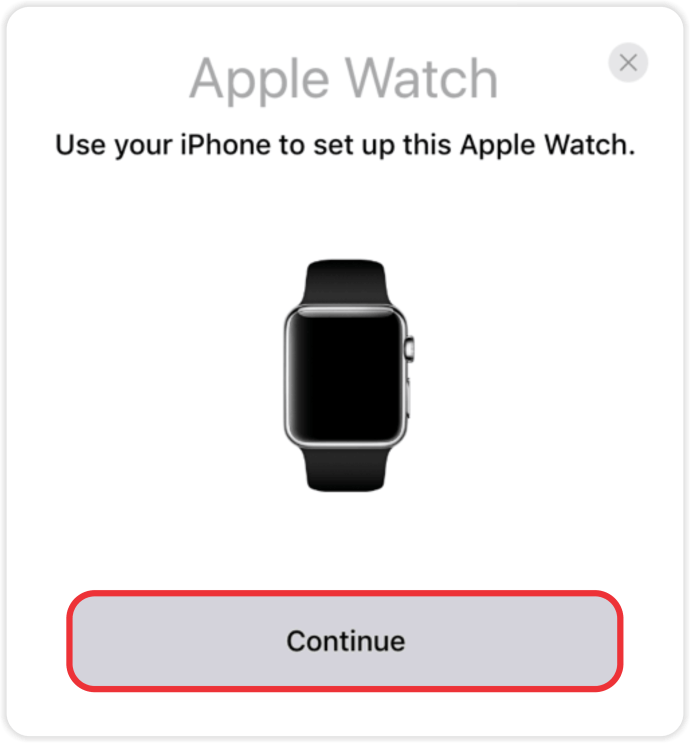
- 이 시점이 지나면 전화기에서 시계를 설정하는 데 필요한 모든 단계를 안내합니다. 단계는 간단하며 따라하는 데 문제가 없습니다.
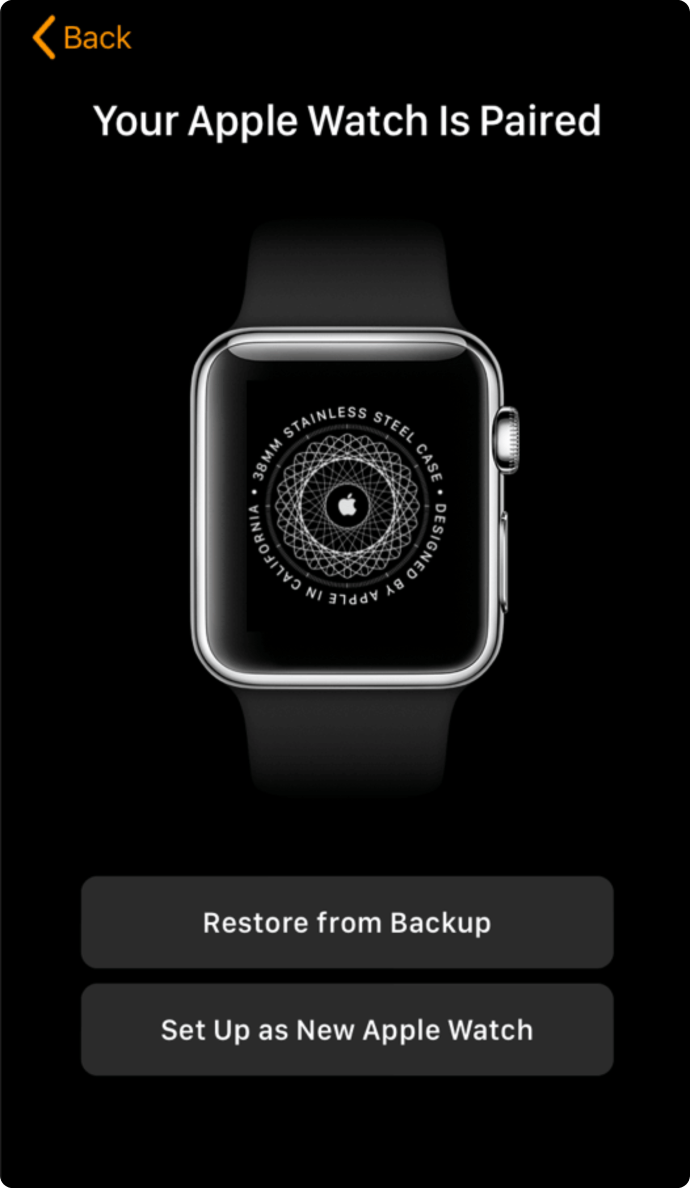
- 설정 과정에서 Apple은 암호를 입력하거나 생성하도록 요청할 것입니다. 정보의 개인 정보 보호 및 장치 간의 적절한 동기화를 보장하기 위해 그렇게 하십시오.
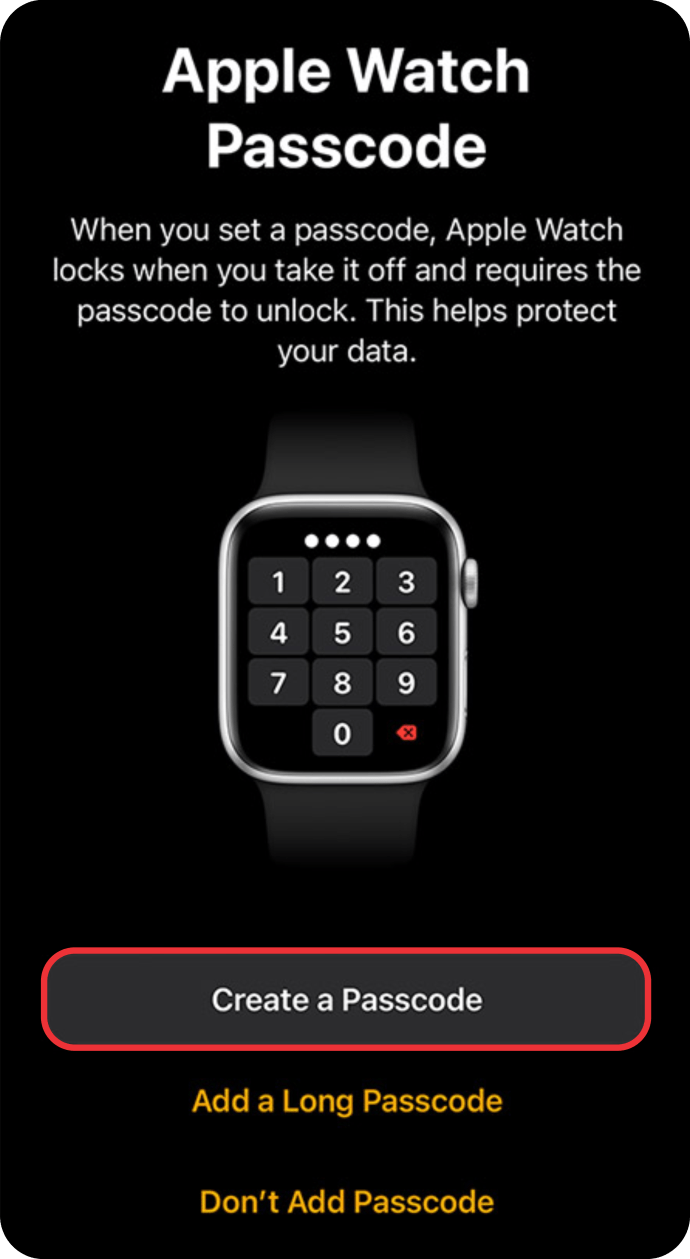
새 휴대전화를 설정한 후 Apple Watch를 쌍으로 연결할 수도 있습니다.
- 전화기와 시계를 전원에 연결하고 서로 가깝게 배치합니다.
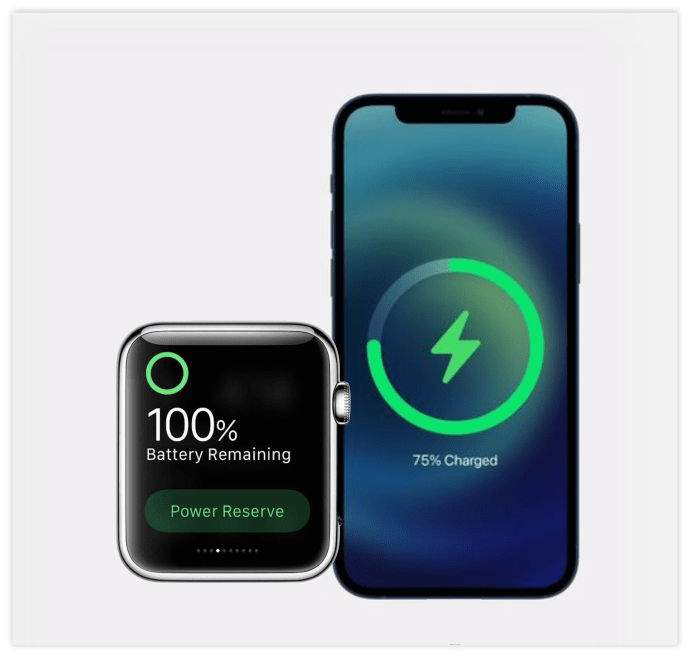
- 전화에서 "시계"를 시작합니다.
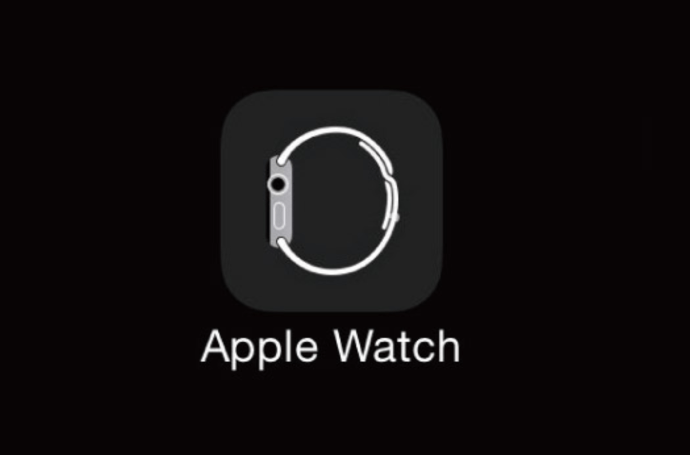
- "페어링 시작" 옵션을 선택합니다.
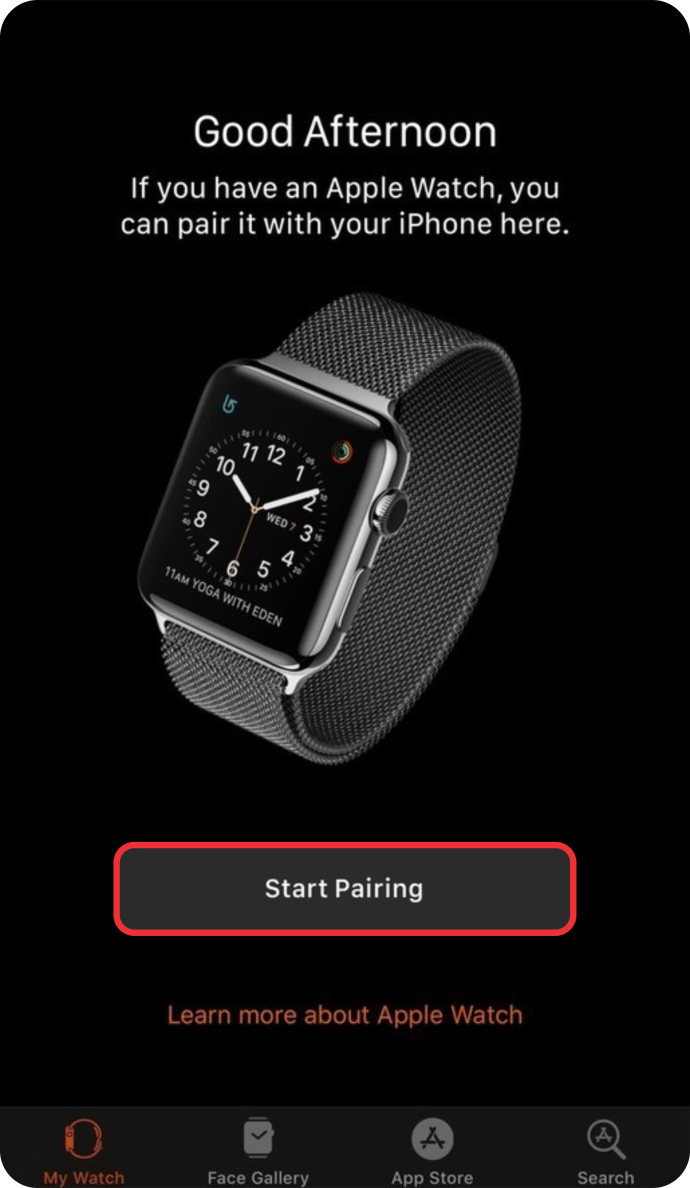
- 시계가 전화와 페어링을 시작하면 "백업에서 복원" 옵션을 누릅니다.
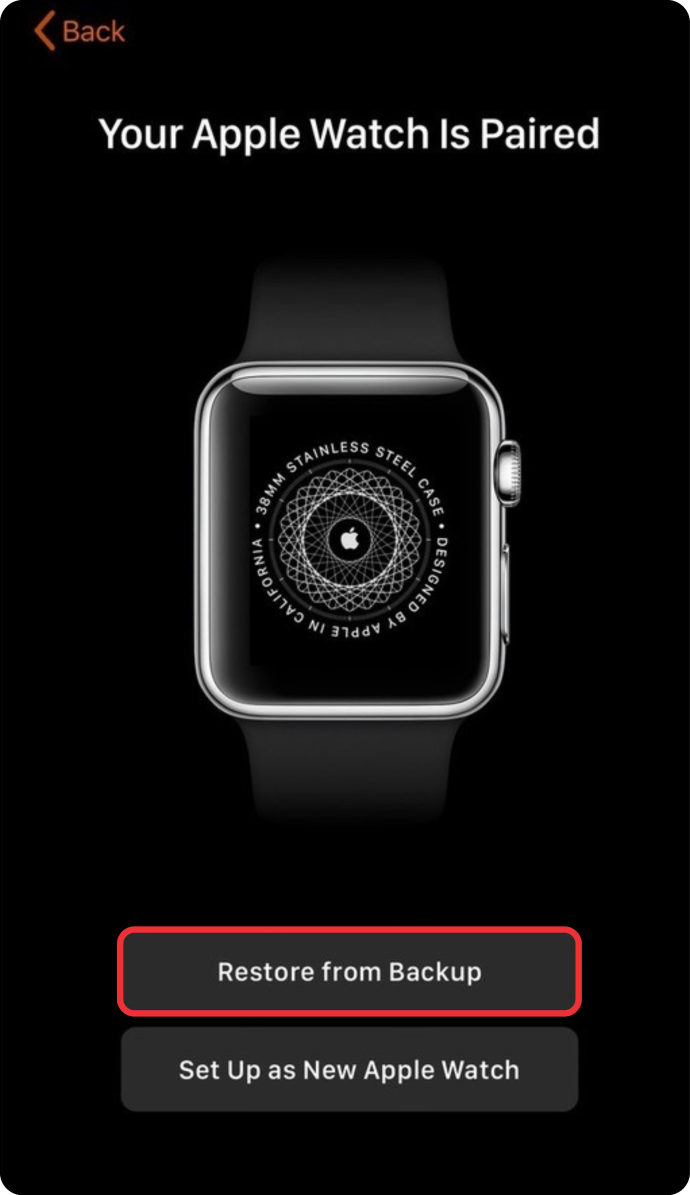
- 복원할 백업을 선택합니다. 이 과정은 다소 시간이 걸릴 수 있습니다.
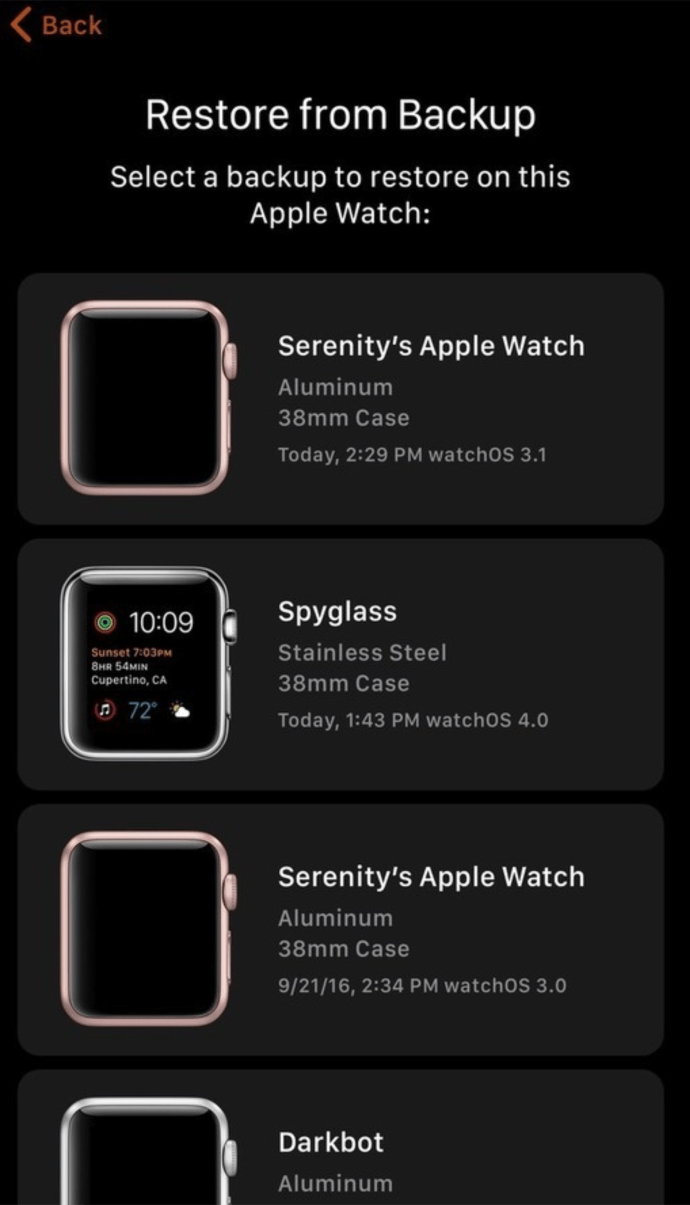
- 다시 전화에서 "Apple Watch" 앱을 시작하고 "iPhone을 사용하여 이 Apple Watch 설정" 알림이 나타날 때까지 기다립니다.
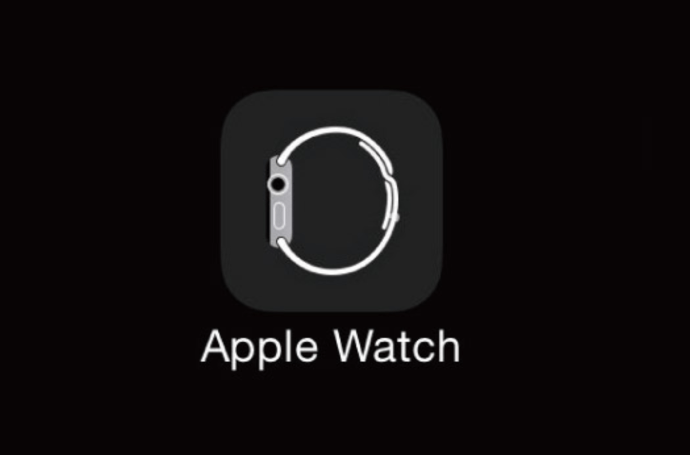
- "계속" 버튼을 누르십시오.
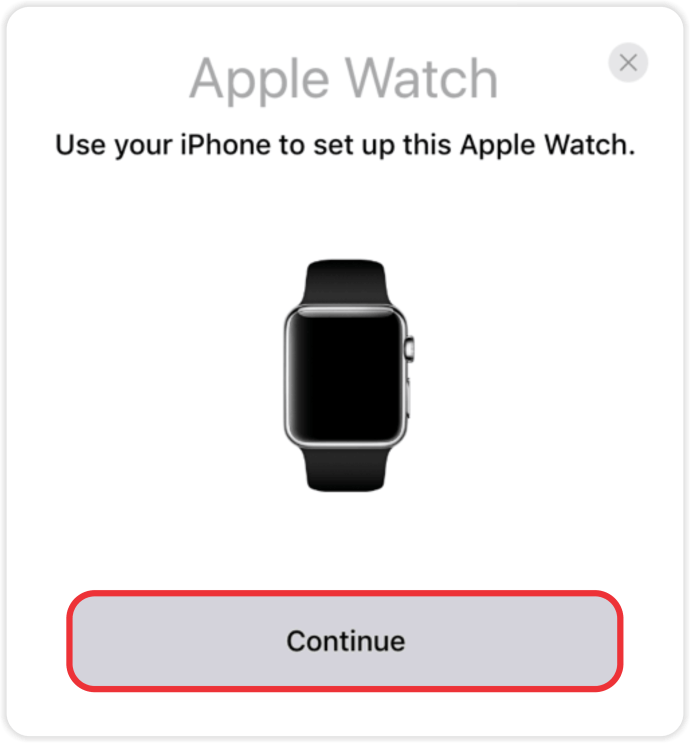
- Apple Watch의 애니메이션 위에 휴대폰을 갖다 댑니다.
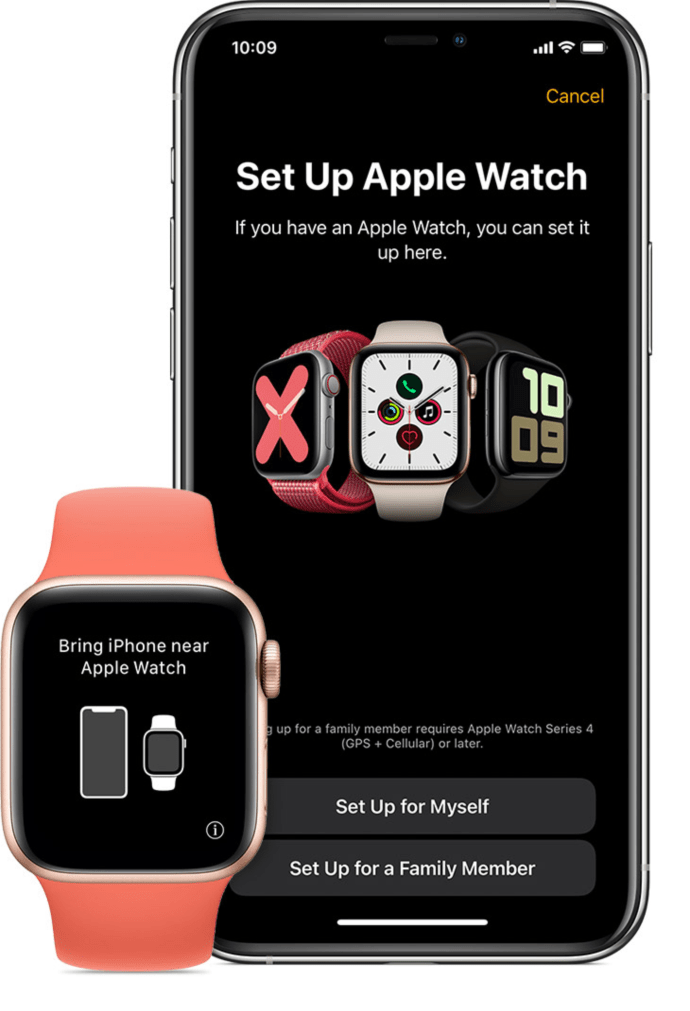
- "새로 설정" 옵션을 선택하십시오.
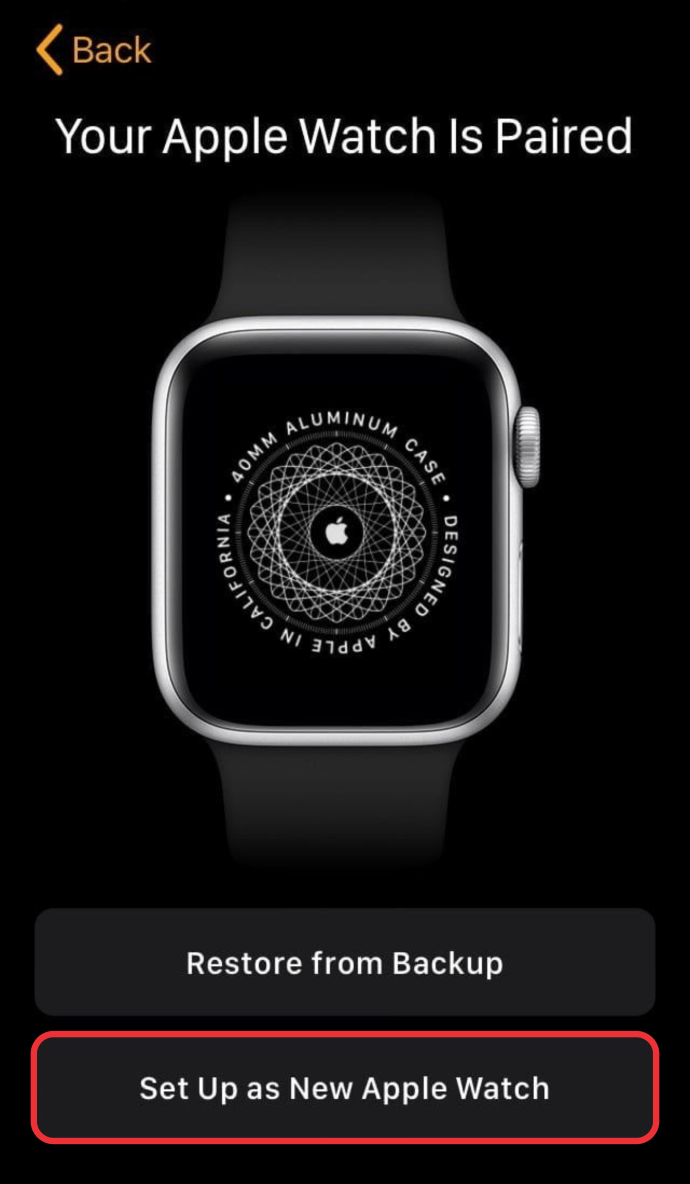
- Apple ID를 사용하여 로그인합니다.
Apple Watch를 수동으로 쌍으로 연결하는 방법
Apple Watch를 수동으로 쌍으로 연결하는 경우 화면 오른쪽 하단 모서리에서 "I" 기호를 찾아야 합니다. 이렇게 하면 시계의 이름을 보고 수동으로 페어링할 수 있습니다.
그러나 "I" 기호가 보이지 않으면 먼저 시계의 페어링을 해제하거나 지워야 할 수 있습니다. 시계에 앱, 잠금 화면 또는 시간이 계속 표시되는 경우 여전히 휴대전화와 페어링되어 있을 수 있습니다. 다시 페어링하려면 먼저 페어링을 해제해야 합니다.
- 전화에서 "시계 앱"으로 이동하십시오.
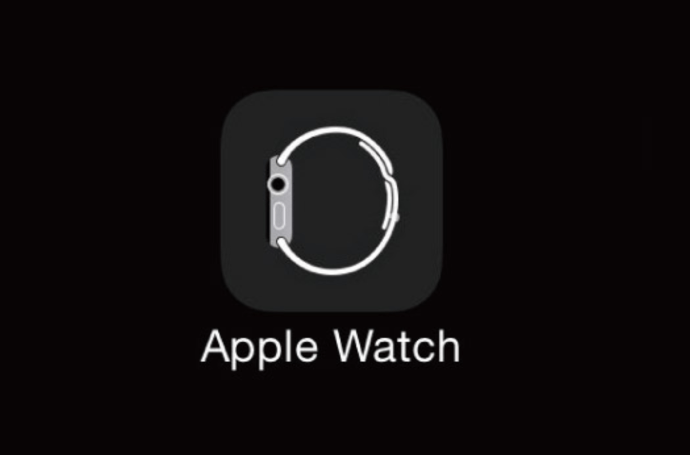
- "내 시계" 섹션을 누른 다음 디스플레이 상단에 있는 "모든 시계"를 누릅니다.
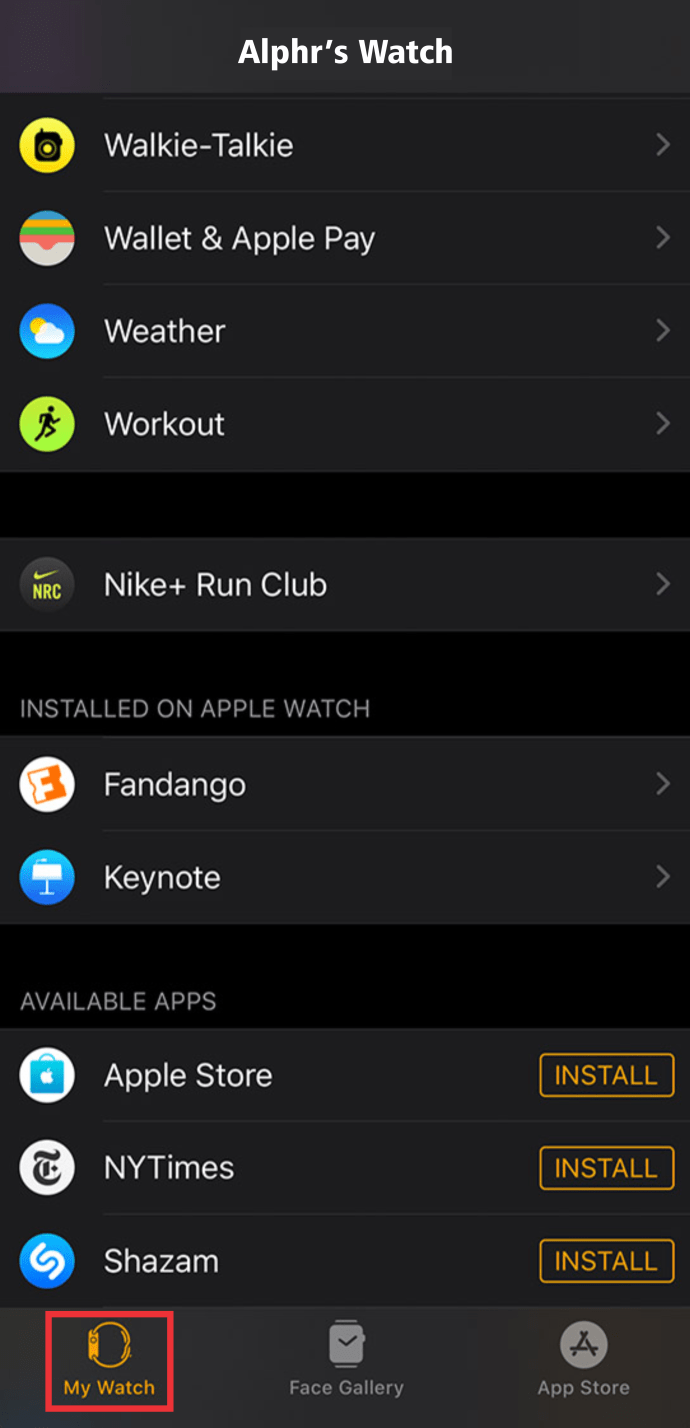
- 페어링을 해제하려는 시계 옆에 있는 "I" 기호를 누르십시오.
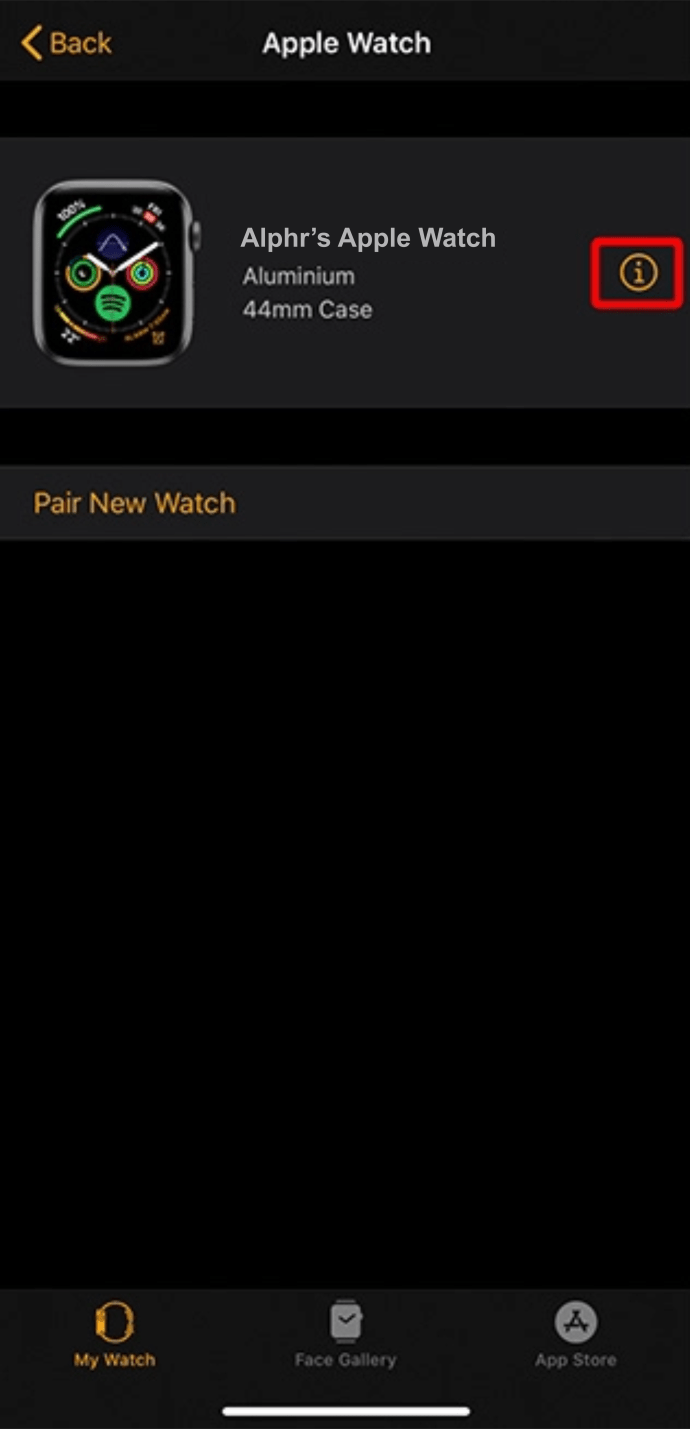
- "Apple Watch 페어링 해제" 옵션을 누릅니다.
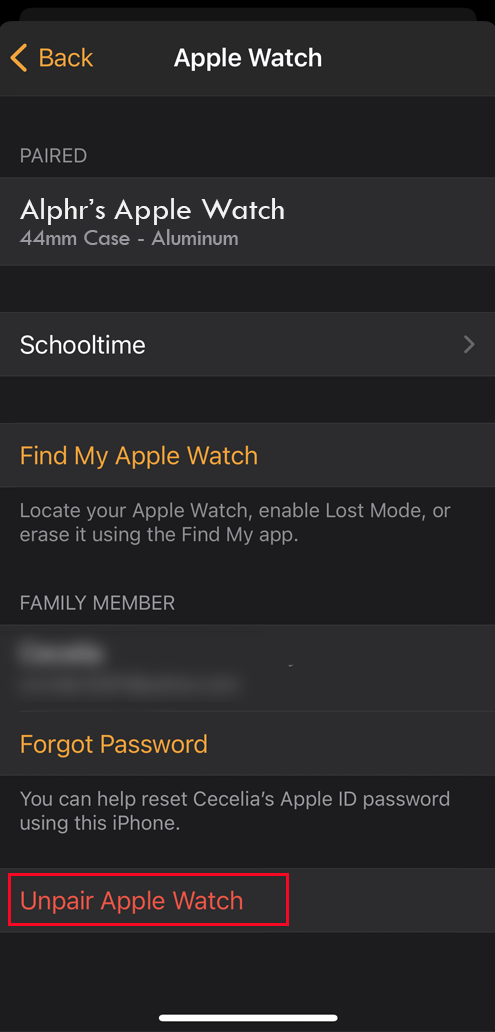
- 버튼을 다시 눌러 확인하고 시계의 페어링이 해제될 때까지 기다립니다.
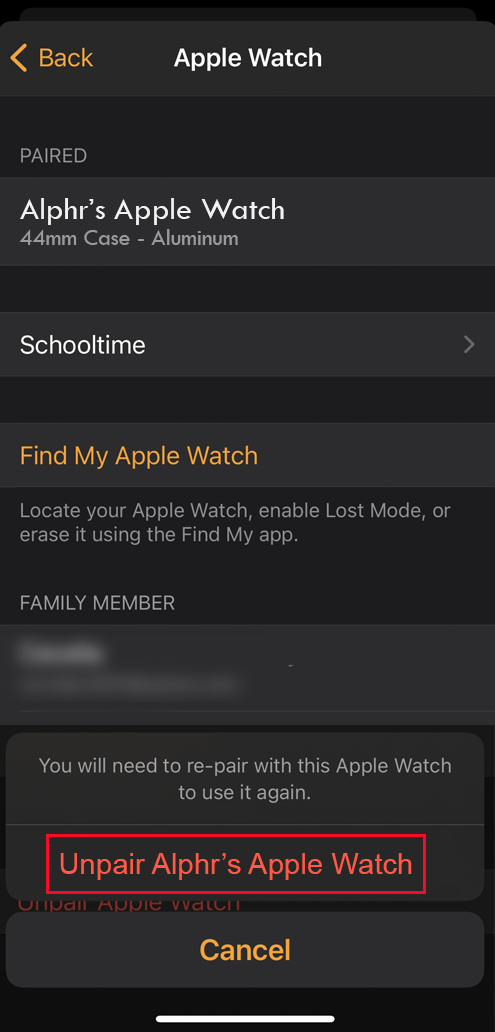
- 페어링이 해제되면 "I" 아이콘을 사용하여 페어링을 진행합니다.
다른 옵션은 시계를 지우는 것입니다.
- "설정"으로 이동한 다음 "일반" 및 "재설정"으로 이동합니다.
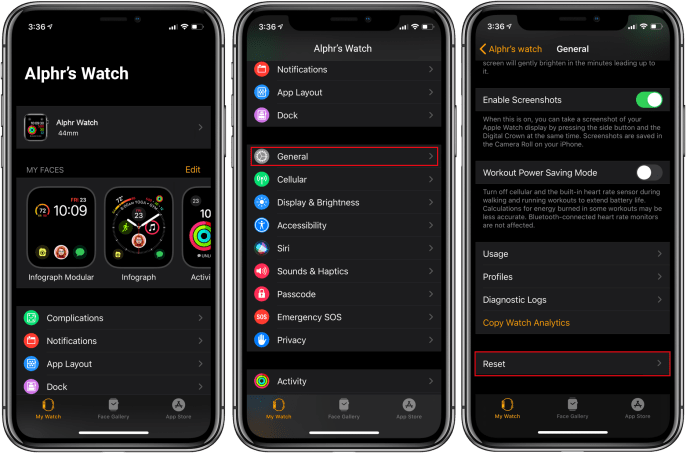
- "모든 콘텐츠 지우기" 옵션을 누르고 결정을 확인하십시오.
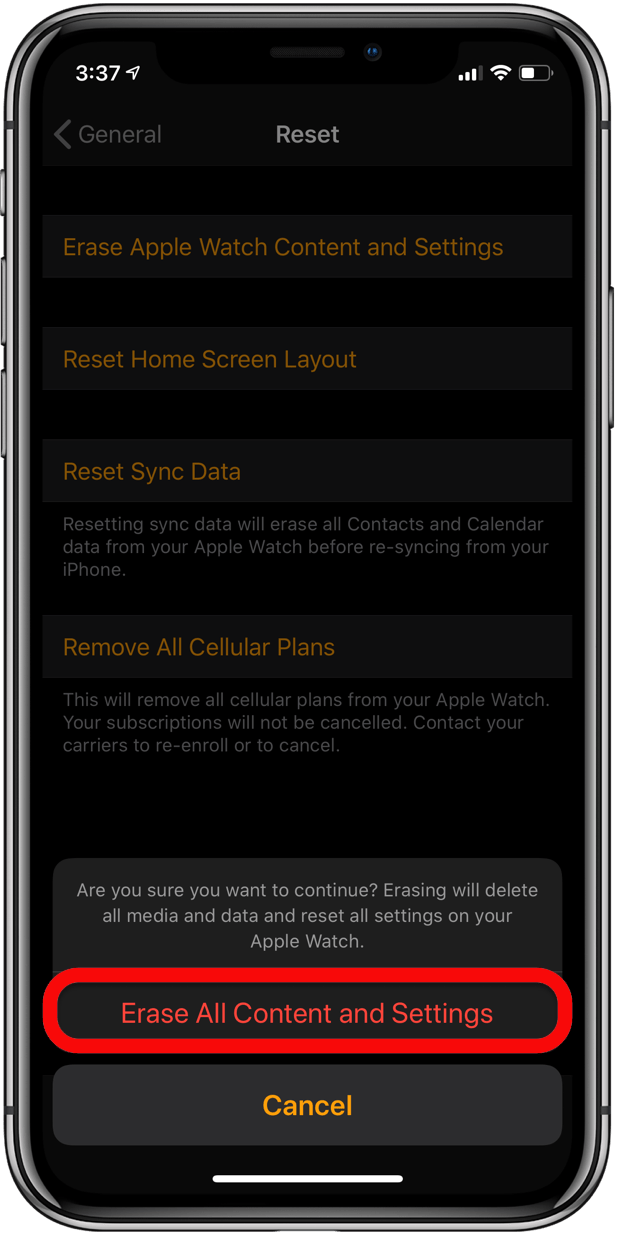
- 프로세스가 완료될 때까지 기다린 후 Apple Watch를 수동으로 쌍으로 연결할 수 있습니다.
Apple Watch를 Peloton과 페어링하는 방법
Peloton 운동을 Apple Watch로 전송할 수도 있습니다. 다음 단계를 따르세요.
- 휴대폰에서 Apple Watch 애플리케이션을 시작합니다.
- 운동 앱 시작
- "체육관 장비 감지" 옵션으로 스크롤하여 활성화합니다.
- Peloton 사이클링 클래스를 선택하십시오. 라이브 수업을 선택한 경우 카운트다운이 1분에 도달하면 시계 페어링을 시작합니다. 주문형 수업을 수강하는 경우 수업을 선택하고 메뉴에서 "시작" 버튼을 눌러 입력합니다.
- 잠금 해제된 시계를 터치스크린 위의 카메라 왼쪽을 향하도록 놓습니다. 시계가 진동하고 "연결 중"이라는 메시지가 나타납니다. "확인" 버튼을 눌러 연결을 확인합니다.
- 운동에서 "시작" 버튼을 누르십시오. 활성 연결을 나타내는 터치스크린의 오른쪽 상단 모서리에 녹색 기호가 있습니다.
라이딩이 끝나면 시계가 자동으로 연결 해제됩니다.
업데이트하지 않고 Apple Watch를 페어링하는 방법
소프트웨어를 업데이트하지 않은 경우 Apple Watch를 쌍으로 연결할 수 없습니다. 방법은 다음과 같습니다.
- 업데이트 프로세스가 진행되는 동안 시계가 충전기에 연결되어 있는지 확인합니다. 또한 업데이트를 완료하려면 Wi-Fi 연결이 필요합니다.
- 사용 가능한 업데이트가 있다는 메시지가 표시되면 "지금 설치" 버튼을 누릅니다. 또는 "나중에"를 누르고 밤새 업데이트를 설치하도록 선택할 수 있습니다. 이 경우 취침 전에 기기를 전원에 연결하면 자동으로 업데이트됩니다.
- 지금 업데이트를 설치하도록 선택하든 야간에 설치하도록 선택하든 장치에서 암호를 입력하도록 요청할 수 있습니다. 그렇다면 입력하고 업데이트 프로세스를 시작하십시오.
Apple Watch를 iPad에 쌍으로 연결하는 방법
안타깝게도 Apple Watch를 iPad와 쌍으로 연결할 수 없습니다. 이 시계는 주로 iPhone과 페어링하도록 설계되었으며 iPad에서는 작동하지 않습니다. Apple은 App Store가 iPad의 검색 결과에 표시하지 않도록 했기 때문에 iPad에 시계 앱을 설치할 수도 없습니다.
추가 FAQ
Apple Watch가 페어링되지 않는 이유는 무엇입니까?
Apple Watch가 휴대폰과 페어링되지 않는 경우 가장 먼저 해야 할 일은 Bluetooth 연결을 확인하는 것입니다. 시계에서 전화, 메시지 및 알림을 받지 못하는 경우 Bluetooth를 통해 iPhone에 연결되지 않았을 수 있습니다. 이 경우 시계 앞면에 빨간색 "X" 또는 빨간색 iPhone 기호가 표시됩니다. 또한 제어 센터에서 연결을 확인하십시오.
Bluetooth 연결에 문제가 없고 녹색 iPhone 아이콘이 표시되면 다음 단계에 따라 시계를 페어링하고 시도할 수 있습니다.
• 휴대전화와 시계를 가까이 두어 범위 내에 있는지 확인합니다.
• Bluetooth 및 Wi-Fi를 켜고 휴대전화에서 비행기 모드(켜져 있는 경우)를 끄는 것을 잊지 마십시오. 비행기 모드 기호(작은 비행기)가 시계 화면에 있으면 켜져 있음을 의미합니다. 제어 센터로 이동하여 모드를 끕니다.
• 휴대폰을 다시 시작하고 시계를 보고 장치를 다시 페어링해 봅니다.
Apple Watch를 어떻게 활성화합니까?
Wi-Fi에 연결되어 있다면 Apple Watch를 활성화하는 데 큰 어려움이 없을 것입니다. 활성화를 수행하는 방법은 다음과 같습니다.
• 휴대전화와 시계를 가까이 두십시오. 전화기에 "iPhone을 사용하여 이 Apple Watch 설정"이라는 화면이 있어야 합니다.
• "계속" 버튼을 누르십시오.
• "페어링 시작"을 누릅니다.
• 시계에 애니메이션이 표시되기 시작하면 카메라가 애니메이션을 감지할 수 있도록 Apple Watch 위에 휴대폰을 갖다 댑니다.
• 나머지 지침에 따라 프로세스를 완료합니다.
Apple Watch를 Android와 페어링할 수 있습니까?
Apple은 시계를 Android 기기와 연결하는 것을 허용하지 않습니다. 이 둘은 블루투스를 사용하여 함께 작동하지 않으며 페어링을 시도하면 연결을 거부합니다.
Apple Watch의 "나" 아이콘은 무엇입니까?
Apple Watch를 수동으로 쌍으로 연결하면 "I" 아이콘이 나타납니다. 이 과정에서 시계에 "Apple Watch 가까이에 iPhone을 가져오세요"라는 메시지가 표시되고 오른쪽 하단 모서리에 "I" 아이콘이 표시됩니다. 아이콘을 탭하여 시계 이름을 확인하고 수동으로 휴대폰과 페어링할 수 있습니다.
Apple Watch를 페어링 및 페어링 해제하는 방법
Apple Watch를 쌍으로 연결한 다음 쌍으로 연결 해제하는 방법은 다음과 같습니다.
• 휴대전화와 시계를 가까이 두십시오.
• 전화에서 Apple Watch 응용 프로그램을 시작합니다.
• 전화기에서 시계를 사용할 것인지 묻는 메시지가 표시되면 지침에 따라 프로세스를 완료합니다.
반면에 전화기에서 "페어링 시작"을 요청하면 먼저 시계의 페어링을 해제하여 나중에 설정하십시오.
• 장치의 페어링을 해제하는 동안 휴대폰과 시계를 가까이 두십시오.
• 휴대폰에서 Watch 앱을 엽니다.
• "내 시계" 섹션으로 이동하여 "모든 시계" 옵션을 누릅니다.
• 페어링을 해제하려는 시계 옆에 있는 "i" 아이콘을 누릅니다.
• "Apple Watch 페어링 해제" 버튼을 누릅니다.
휴대전화와 시계는 이상적인 궁합입니다.
오늘날의 바쁜 삶 속에서 몇 초라도 절약하는 것이 효율성을 높이는 데 큰 도움이 될 수 있습니다. 여기에서 Apple Watch가 작동합니다.
Apple Watch를 iPhone에 연결하고 일상적인 작업을 더 쉽게 하는 모든 방법을 알려 드렸습니다. 그러니 잠시만 더 기다리지 마십시오. 시계를 휴대전화와 페어링하면 차이점을 바로 알 수 있습니다.